按键精灵_鼠标命令
按键精灵命令大全第二版
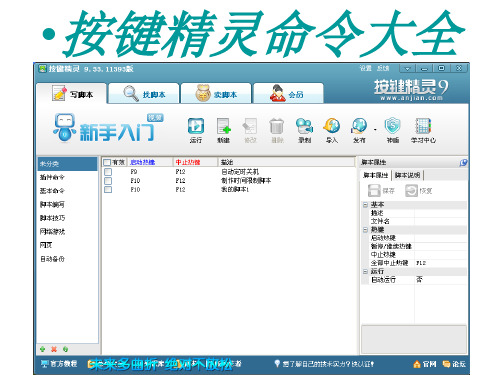
• 求幂运算符:
• 描述
• 用于计算数的指数次方。 语法
• result = number^exponent
• 运算符的语法有以下部分: • 部分描述result任意数值变量。number任意数值表达 式。exponent任意数值表达式。说明 • 仅当 exponent 参数为整数时,Number 参数才可为负 值。如果单个表达式中有多个指数运算,则 ^ 运算符 按从左到右的顺序执行。 如果 number 或 exponent 为 Null 表达式,则 result 值也为 Null。
• 导入命令: • //当文件被导入后,里面的函数可以直接被调用,不需要使用VBSCall或 Plugin命令 //在VBScript块中需要调用vbs文件或者插件中的函数时,必须采用这种方式, 不能再冠以VBSCall或Plugin关键字 Import “Memory.dll” //导入Memory插件命令 自定义变量: • //标准型自定义变量 //格式:UserVar{变量}={默认值}{注释} //解释:这个命令主要用于用户自定义的设置功能 UserVar var1=30 "当HP<多少%时,使用红药" UserVar var2=30 "当MP<多少%时,使用蓝药" //当用户使用这个脚本的时候,可以对这var1和var2这两个变量的取值进行设 置 //下拉型自定义变量 //格式:UserVar变量=DropList{选项0:值0|选项1:值1|选项2:值2}=默认显示的选 项编号{注释} //解释:这个命令预先设定多个变量值,用户可在基面通过下拉方式进行选择 UserVar Var1=DropList{"低于10%时补血":0.1|"低于20%时补血":0.2|"低于 30%时补血":0.3}=2 "自动补血设置" //特别提醒:默认显示的选项编号从0开始
按键精灵命令大全第三版
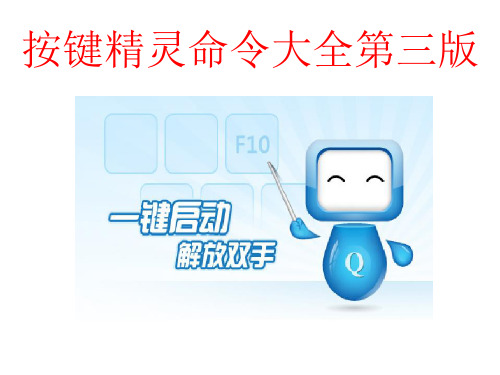
• 使用方法 • 第一步:设计脚本功能 • 写脚本之前要想清楚自己要做什么功能。在这里来制作 一个每隔5秒自动按F5刷新网页的脚本。 • 第二步:设计脚本
为制作了组图来说明如何制作这个脚本。 • 任何脚本都是两步: 第一步先设计功能,第二步就是 用按键精灵提供的命令完成这些功能。
•
ห้องสมุดไป่ตู้
脚本例子多多滴:
Call Plugin.Media.Beep(1318, 100)
Call Plugin.Media.Beep(1175, 100) Call Plugin.Media.Beep(349, 300) Call Plugin.Media.Beep(392, 300) Call Plugin.Media.Beep(1175, 100)
• 按键精灵是一个模拟鼠标键盘动作的软件。通过制作脚本,可以
让按键精灵代替双手,自动执行一系列鼠标键盘动作。按键精灵 简单易用,不需要任何编程知识就可以作出功能强大的脚本。只 要在电脑前用双手可以完成的动作,按键精灵都可以替代完成目 前按键精灵已经更新到9.33最新版本!从编程的角度看,集合一 些插件的脚本编辑、调试工具。代码不公开。生成的小精灵,模 式化界面。 • 使用环境 操作系统:(Windows 98/98SE/Me/2000/XP/2003/Vista/win7 )软 件支持:支持绝大多数软件,部分网络游戏中可能失效,但可尝 试“神盾”功能,提高按键精灵的兼容性
• • • • • • • • • • • • • • • • • • • • • • • • • •
Sub 获取坐标 Rem 获取坐标 a=WaitClick If a=32777 Then GetCursorPos ux,uy Call Plugin.Msg.ShowScrTXT(610, 70, 624, 85, "■", "0000FF") Else Goto 获取坐标a End if Rem 获取坐标b b=WaitClick () If b=32777 Then GetCursorPos xx,yy Call Plugin.Msg.ShowScrTXT(624, 70, 638, 85, "■", "E6962CF") Else Goto 获取坐标b End if For 15 MoveTo ux,uy Delay 50 MoveTo xx,yy Delay 50 Next x=ux y=uy End Sub
按键精灵命令大全第三版
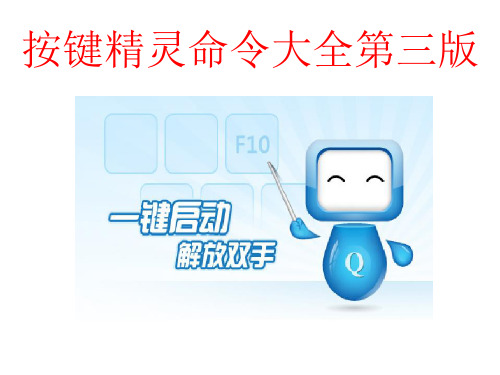
• 基本命令
• 键盘命令键盘模拟命令[KeyPress]“按下再弹起”键[KeyDown]“按下”键[KeyUp]“弹起”键键盘控 制命令[WaitKey]等待按键[GetLastKey]获取上一次按键码 鼠标命令鼠标模拟命令[LeftClick]模拟 点击鼠标左键 [RightClick]模拟点击鼠标右键 [MiddleClick]模拟点击鼠标中键 [LeftDoubleClick]模 拟双击鼠标左键[LeftDown]模拟按下鼠标左键[LeftUp]模拟松开鼠标左键[RightDown]模拟按下鼠 标右键[RightUp]模拟松开鼠标右键 [MoveTo]移动鼠标[MoveR]鼠标相对移动[MouseWheel]滚动 鼠标滚轮鼠标控制命令[WaitClick]等待按鼠标[GetLastClick]获取上一次按下的鼠标代码鼠标辅助 命令[SaveMousePos]保存当前鼠标位置 [RestoreMousePos]将鼠标移动到上一次保存的鼠标位 置[LockMouse]锁定鼠标位置[UnlockMouse]解除鼠标锁定控制命令流程控制命令[If]判断语句 [Goto]跳转语句[Rem]Goto命令的标记,也可以做注释[While] ... [EndWhile]循环[For] ... [EndFor] 循环[EndScript]脚本结束颜色控制命令[IfColor]判断屏幕x,y坐标的某点的颜色,来执行后面的动 作或控制过程[Sub] . [Return]定义过程[Gosub]调用过程 其他命令[Delay]脚本暂停执行 [MessageBox]弹出一个窗口[SayString]输入文字,支持变量[Import]导入VBS或插件命令 [VBSBegin] ...[VBSEnd]VBS区块[VBS]单行VBS指令[VBSCall]执行外部VBScript函数[Plugin]调 用一个外部插件提供的函数[UserVar]用户自定义设置[PutAttachment]展开附件[//]注释命令 [TracePrint]调试窗口显示文字VBS命令[VBSCall Delay] 脚本停止执行一段时间,支持变量[VBSCall FindCenterColor] 从屏幕某个区域的中间开始找色[VBSCall FindColor] 在屏幕指定区域从左到右找色[VBSCall FindColorEx] 模糊找色功能[VBSCall FindPic] 找图片,可设定相似度[VBSCall GetCursorPos] 获得当前鼠标的坐标[VBSCall GetPixelColor] 获得指定位置点的颜色[VBSCall GetScreenResolution] 获得当前屏幕分辨率[VBSCall InputBox] “弹出”对话框允许用户输入文字[VBSCall MessageBox] 弹出对话框,支持变量[VBSCall ReadMemory] 读取本机指定内存地址的数值[VBSCall RunApp] 运行一个程序,或打开一个文件[VBSCall SayString] 输入文本.[VBSCall SetCursorPos] 设置鼠标位置[VBSCall GetCursorShape] 获得鼠标形状 ps:每个命令解释在文本前面
按键精灵命令大全

一.按键精灵基本命令键盘命令1. GetLastKey检测上次按键命令名称:GetLastKey检测上次按键命令功能:检测上次按键命令参数:参数1整数型,可选:变量名返回值:无脚本例子:(8.x语法)//脚本运行到这一行不会暂停,调用的时候立即返回,得到调用之前最后一次按下的按键码保存在变量Key里。
Key=GetLastKey()If Key = 13 ThenMsgbox "你上次按下了回车键"End If2. KeyDown按住命令名称:KeyDown按住命令功能:键盘按住命令参数:参数1整数型,键盘虚拟码(8.X支持按键字符)参数2整数型,次数返回值:无脚本例子:(8.x语法)//KeyDown、KeyDownS、KeyDownH//KeyDownS:超级模拟方式,兼容性更强,对键盘和鼠标没有特别的要求,PS2(圆口)和USB接口的键盘都可以使用//KeyDownH:硬件模拟方式,仅支持PS(圆口)的键盘点击查看使用硬件模拟方式的注意事项KeyDown 65,1//65是A键的按键码,上面的语句表示按住A键1次KeyDown "A",1//上面的支持按键字符,语句表示按住A键1次3. KeyPress按键命令名称:KeyPress按键命令功能:键盘按键命令参数:参数1整数型,键盘虚拟码(8.X支持按键字符)参数2整数型,次数返回值:无脚本例子:(8.x语法)//KeyPress、KeyPressS、KeyPressH//KeyPressS:超级模拟方式,兼容性更强,对键盘和鼠标没有特别的要求,PS2(圆口)和USB接口的键盘都可以使用//KeyPressH:硬件模拟方式,仅支持PS(圆口)的键盘点击查看使用硬件模拟方式的注意事项KeyPress 65,1//65是A键的按键码,上面的语句表示按A键1次KeyPress "A",1//上面的支持按键字符,语句表示按A键1次1/414. KeyUp弹起命令名称:KeyUp弹起命令功能:键盘弹起命令参数:参数1整数型,键盘虚拟码(8.X支持按键字符)参数2整数型,次数返回值:无脚本例子:(8.x语法)//KeyUp、KeyUpS、KeyUpH//KeyUpS:超级模拟方式,兼容性更强,对键盘和鼠标没有特别的要求,PS2(圆口)和USB接口的键盘都可以使用//KeyUpH:硬件模拟方式,仅支持PS(圆口)的键盘点击查看使用硬件模拟方式的注意事项KeyUp 65,1//65是A键的按键码,上面的语句表示松开A键1次KeyUp "A",1//上面的支持按键字符,语句表示松开A键1次5. WaitKey等待按任意键命令名称:WaitKey等待按任意键命令功能:等待按任意键命令参数:参数1整数型,可选:变量名返回值:无Key=WaitKey()//脚本运行到这一行会暂停,当用户按下键盘后继续执行,并且把用户的按键码保存在变量Key里If Key = 13 ThenMessageBox "恭喜你按下了回车键"End If鼠标命令1. GetCursorPos得到鼠标位置坐标命令名称:GetCursorPos得到鼠标位置坐标命令功能:得到当前鼠标所在的位置坐标命令参数:参数1整数型,返回x坐标参数2整数型,返回y坐标返回值:无脚本例子:(8.x语法)GetCursorPos mx,my//把当前鼠标位置的x和y坐标放在变量mx和my中2. GetCursorShape得到鼠标形状命令名称:GetCursorShape得到鼠标形状命令功能:得到当前鼠标的形状特征命令参数:参数1整数型,参数返回值:整数型,鼠标的形状值//参数: 0是6.83之前的版本默认的参数//参数: 1可用于一些在参数0下无法区分鼠标形状代码的情况//下面是我们普通的WINDOWS鼠标形状特征//不同电脑上鼠标形状特征也许不同,请使用"抓点抓色"功能抓取正确的鼠标形状特征2/41Shape1 = 1593350287//下面是我们访问网页超链接时候的手型鼠标形状Shape2 = 1055991329shape=GetCursorShape(0)If shape = shape1 ThenMessageBox "当前鼠标形状是普通的WINDOWS鼠标"ElseIf shape = shape2 ThenMessageBox "当前鼠标形状是手型鼠标"ElseMessageBox "不认识当前鼠标形状!"End If3. GetLastClick检测上次按过的鼠标键命令名称:GetLastClick检测上次按过的鼠标键命令功能:检测上一次按下的鼠标代码命令参数:参数1整数型,可选:变量名返回值:无脚本例子:(8.x语法)复制代码Mouse=GetLastClick()If Mouse =32770 Or Mouse =32769 Then Msgbox "你按下了鼠标左键"End If4LeftClick左键单击令名称:LeftClick左键单击命令功能:模拟点击鼠标左键命令参数:参数1整数型,次数返回值:无脚本例子:(8.x语法)复制代码//LeftClick、LeftClickS、LeftClickH//LeftClickS:超级模拟方式,兼容性更强,对键盘和鼠标没有特别的要求,PS2(圆口)和USB接口的鼠标都可以使用//LeftClickH:硬件模拟方式,仅支持PS(圆口)的鼠标点击查看使用硬件模拟方式的注意事项LeftClick 5//在当前鼠标的位置单击鼠标左键5次5LeftDoubleClick左键双击命令名称:LeftDoubleClick左键双击命令功能:3/41模拟双击鼠标左键命令参数:参数1整数型,次数返回值:无脚本例子:(8.x语法)复制代码//LeftDoubleClick、LeftDoubleClickS、LeftDoubleClickH]//LeftDoubleClickS:超级模拟方式,兼容性更强,对键盘和鼠标没有特别的要求,PS2(圆口)和USB接口的鼠标都可以使用//LeftDoubleClickH:硬件模拟方式,仅支持PS(圆口)的鼠标点击查看使用硬件模拟方式的注意事项LeftDoubleClick 5//在当前鼠标的位置双击鼠标左键5次6LeftDown左键按下命令名称:LeftDown左键按下命令功能:模拟按下鼠标左键命令参数:参数1整数型,次数返回值:无脚本例子:(8.x语法)复制代码//LeftDown、LeftDownS、LeftDownH//{次数}在这个语句中虽然有效,但没有实际意义.//LeftDownS:超级模拟方式,兼容性更强,对键盘和鼠标没有特别的要求,PS2(圆口)和USB接口的鼠标都可以使用//LeftDownH:硬件模拟方式,仅支持PS(圆口)的鼠标点击查看使用硬件模拟方式的注意事项LeftDown 1//在当前鼠标的位置按下鼠标左键7LeftUp左键弹起命令名称:LeftUp左键弹起命令功能:模拟松开鼠标左键命令参数:参数1整数型,次数返回值:无脚本例子:(8.x语法)复制代码4/41//LeftUp、LeftUpS、LeftUpH//{次数}在这个语句中虽然有效,但没有实际意义.//LeftUpS:超级模拟方式,兼容性更强,对键盘和鼠标没有特别的要求,PS2(圆口)和USB接口的鼠标都可以使用//LeftUpH:硬件模拟方式,仅支持PS(圆口)的鼠标点击查看使用硬件模拟方式的注意事项LeftUp 1//在当前鼠标的位置弹起鼠标左键8LockMouse锁定鼠标位置命令名称:LockMouse锁定鼠标位置命令功能:锁定鼠标位置,用户将不能通过移动鼠标而改变鼠标位置,而脚本仍可以改变鼠标位置命令参数:无返回值:无脚本例子:(8.x语法)复制代码//在脚本开始的时候使用这个命令,可以有效防止用户误触鼠标引起脚本执行出错LockMouseDoDelay 1000Loop9MiddleClick中键单击命令名称:MiddleClick中键单击命令功能:模拟点击鼠标中键命令参数:参数1整数型,次数返回值:无脚本例子:(8.x语法)复制代码//MiddleClick、MiddleClickS、MiddleClickH//MiddleClickS:超级模拟方式,兼容性更强,对键盘和鼠标没有特别的要求,PS2(圆口)和USB接口的鼠标都可以使用//MiddleClickH:硬件模拟方式,仅支持PS(圆口)的鼠标点击查看使用硬件模拟方式的注意事项MiddleClick 5//在当前鼠标的位置单击鼠标中键5次10MouseWheel鼠标滚轮命令名称:MouseWheel鼠标滚轮命令功能:5/41滚动鼠标滚轮命令参数:参数1整数型,滚动量无脚本例子:(8.x语法)复制代码//如果滚动量为正,向上滚动;否则向下滚动. //仅支持Windows 2000以上的操作系统. MouseWheel 1//把鼠标滚轮向上滚动1格11MoveR鼠标相对移动命令名称:MoveR鼠标相对移动命令功能:鼠标相对移动到命令参数:参数1整数型,X距离参数2整数型,Y距离返回值:无脚本例子:(8.x语法)//MoveR、MoveRS、MoveRH//MoveRS:超级模拟方式,兼容性更强,对键盘和鼠标没有特别的要求,PS2(圆口)和USB接口的鼠标都可以使用//MoveRH:硬件模拟方式,仅支持PS(圆口)的鼠标点击查看使用硬件模拟方式的注意事项//当前鼠标在(100,100)点,使用下面语句MoveR 200,300//之后,鼠标就被移到了(100+200,100+300)处,也就是坐标(300,400)处//提示:使用硬件模拟方式不能碰键盘鼠标,否则会导致出错12MoveTo鼠标移动命令名称:MoveTo鼠标移动命令功能:移动鼠标到命令参数:参数1整数型,X坐标参数2整数型,Y坐标返回值:无脚本例子:(8.x语法)复制代码6/41//MoveTo、MoveToS、MoveToH//MoveToS:超级模拟方式,兼容性更强,对键盘和鼠标没有特别的要求,PS2(圆口)和USB接口的鼠标都可以使用//MoveToH:硬件模拟方式,仅支持PS(圆口)的鼠标MoveTo 100,200//把鼠标移动到(100,200)这个点上intX=50intY=150MoveTo intX,intY//把鼠标移动到(intX,intY)这个点上,需要5.50以上版本支持.13RestoreMousePos恢复上次保存的鼠标位置命令名称:RestoreMousePos恢复上次保存的鼠标位置命令功能:保存当前鼠标位置命令参数:无返回值:无脚本例子:复制代码SaveMousePos//保存当前鼠标位置Delay 100MoveTo 500,20Delay 100RestoreMousePos//将鼠标移动到上一次保存的鼠标位置//保存/恢复鼠标位置常用于制作网络游戏练功脚本,脚本开始时保存鼠标位置,脚本结束时恢复鼠标位置,//这样脚本执行后鼠标的位置就不会变化14RightClick右键单击命令名称:RightClick右键单击命令功能:模拟点击鼠标右键命令参数:参数1整数型,次数返回值:无脚本例子:复制代码//RightClick、RightClickS、RightClickH//RightClickS:超级模拟方式,兼容性更强,对键盘和鼠标没有特别的要求,PS2(圆口)和USB接口的鼠标都可以7/41使用//RightClickH:硬件模拟方式,仅支持PS(圆口)的鼠标点击查看使用硬件模拟方式的注意事项RightClick 5//在当前鼠标的位置单击鼠标右键5次15RightDown右键按下命令名称:RightDown右键按下命令功能:模拟按下鼠标右键命令参数:参数1整数型,次数返回值:无脚本例子:(8.x语法)复制代码//RightDown、RightDownS、RightDownH//{次数}在这个语句中虽然有效,但没有实际意义.//RightDownS:超级模拟方式,兼容性更强,对键盘和鼠标没有特别的要求,PS2(圆口)和USB接口的鼠标都可以使用//RightDownH:硬件模拟方式,仅支持PS(圆口)的鼠标点击查看使用硬件模拟方式的注意事项RightDown 1//在当前鼠标的位置按下鼠标右键16命令名称:RightDown右键按下命令功能:模拟按下鼠标右键命令参数:参数1整数型,次数返回值:无脚本例子:(8.x语法)复制代码//RightDown、RightDownS、RightDownH//{次数}在这个语句中虽然有效,但没有实际意义.//RightDownS:超级模拟方式,兼容性更强,对键盘和鼠标没有特别的要求,PS2(圆口)和USB接口的鼠标都可以使用//RightDownH:硬件模拟方式,仅支持PS(圆口)的鼠标点击查看使用硬件模拟方式的注意事项RightDown 1//在当前鼠标的位置按下鼠标右键17RightUp右键弹起令名称:RightUp右键弹起命令功能:8/41模拟松开鼠标右键命令参数:参数1整数型,次数返回值:无脚本例子:(8.x语法)复制代码//RightUp、RightUpS、RightUpH//{次数}在这个语句中虽然有效,但没有实际意义//RightUpS:超级模拟方式,兼容性更强,对键盘和鼠标没有特别的要求,PS2(圆口)和USB接口的鼠标都可以使用//RightUpH:硬件模拟方式,仅支持PS(圆口)的鼠标点击查看使用硬件模拟方式的注意事项RightUp 1//在当前鼠标的位置弹起鼠标右键18SaveMousePos保存当前鼠标所在位置命令名称:SaveMousePos保存当前鼠标所在位置命令功能:保存当前鼠标位置命令参数:无返回值:无脚本例子:(8.x语法)复制代码SaveMousePos//保存当前鼠标位置Delay 100MoveTo 500,20Delay 100RestoreMousePos//将鼠标移动到上一次保存的鼠标位置//保存/恢复鼠标位置常用于制作网络游戏练功脚本,脚本开始时保存鼠标位置,脚本结束时恢复鼠标位置,//这样脚本执行后鼠标的位置就不会变化19UnlockMouse解除锁定鼠标位置UnlockMouse解除锁定鼠标位置20WaitClick按任意鼠标键继续命令名称:WaitClick按任意鼠标键继续命令功能:脚本执行到这一句暂停,按下任意鼠标键之后继续命令参数:参数1整数型,可选:变量名9/41返回值:无脚本例子:(8.x语法)复制代码last_click=WaitClick()MessageBox "您按下了" & last_click控制命令1Call调用过程命令名称:Call调用过程命令功能:调用过程命令参数:参数1字符串型,过程名返回值:无脚本例子:(8.x语法)复制代码Call子程序("我是子程序,被你调用了") EndScript//支持中文名变量Sub子程序(啊)Msgbox啊End Sub//定义一个过程,可以在脚本中调用这个过程2Do循环命令名称:Do循环命令功能:条件循环命令参数:参数1条件型,循环条件返回值:无脚本例子:(8.x语法)复制代码例子1://支持Exit Do命令退出循环i=0Do While i=0Msgbox "我停不下来啦!!快住手"10/41Loop//当循环条件成立的时候,反复执行循环体例子2:i=0Do Until i=0Msgbox "为什么没有循环到我呢?"Msgbox "循环结束"//当循环条件成立的时候,离开循环体例子3:i=0Do Until i=1Msgbox "我停不下来啦!!快住手"Loop//当循环条件不成立的时候,反复执行循环体例子4:n=0Do While trueMsgbox "我将循环10次停下来!!"If n>=10 Then//当循环条件成立的时候,离开循环体Exit doEnd ifn=n+1LoopMsgbox n & "次"例子5:DoMessageBox "ok"Loop While i <> 0//条件放后面,前面的循环内容可以执行一次!3EndScript脚本停止运行命令名称:EndScript脚本停止运行命令功能:强制结束脚本的执行命令参数:无返回值:无4ExitScript脚本退出运行命令名称:ExitScript脚本退出运行命令功能:11/41强制中止退出脚本的执行命令参数:无无脚本例子:(8.x语法)复制代码BeginThread aafor 3Delay 1000NextExitScript//强制中止退出脚本的执行,在这个语句之后的所有命令都不会执行Sub aa()i=0DoCall Plugin.Msg.ShowScrTXT(0, 0, 1024, 768, "屏幕内容填写"&i, "0000FF") Delay 1000i=i+1LoopEnd Sub5For循环命令名称:命令功能:循环一定次数命令参数:参数1整数型,循环次数返回值:无脚本例子:(8.x语法)复制代码例子1://支持Exit For命令退出循环For i=0 To 9Delay 100Next//循环10次例子2://支持Exit For命令退出循环For 10Delay 10012/41Next//循环10次例子3://支持Exit For命令退出循环For i=0 to 19 step 2Delay 100Next//循环10次例子4://支持Exit For命令退出循环For i=0 to 19 step 2Delay 100If i>9 ThenExit ForEnd IfNext//循环5次6Function函数命令名称:Function函数命令功能:函数命令参数:多类型,多参数返回值:多类型脚本例子:(8.x语法)复制代码//支持Exit Function命令退出函数过程Msgbox函数过程("我是函数,被你调用了") EndScriptFunction函数过程(a)函数过程=aEnd Function//定义一个函数过程,可以在脚本中调用这个函数7Gosub调用子程序命令名称:Gosub调用子程序命令功能:调用过程命令参数:参数1字符串型,过程名无13/41脚本例子:(8.x语法)复制代码//可带参数传递Call子程序("我是子程序,被你调用了") EndScriptSub子程序(a)Msgbox aEnd Sub//定义一个过程,可以在脚本中调用这个过程8Goto跳转到标记命令名称:Goto跳转到标记命令功能:跳转到Rem标记处命令参数:参数1字符串型,标号返回值:无(8.x语法)复制代码Goto标记Delay 100Rem标记Msgbox "你直接跳到这里了!!,上面的延迟没有被执行!!" //跳转语句,可以跳转到rem标记过的标记处继续执行9If如果..则命令名称:If如果..则命令功能:判断表达式命令参数:参数1条件型,表达式返回值:无脚本例子:(8.x语法)复制代码例子1:i=0If i=0 ThenMsgbox "条件判断符合被通过!!"End If//通过判断表达式的取值,来执行后面的动作或控制14/41例子2:i=1If i=0 ThenMsgbox "条件判断符合被通过!!"ElseIf i=1 ThenMsgbox "否则条件判断符合被通过!!"ElseMsgbox "否则!!"End If//通过判断表达式的取值,来执行后面的动作或控制10IfColor颜色判断命令名称:IfColor颜色判断命令功能:判断屏幕某点的颜色命令参数:参数1整数型,屏幕X坐标参数2整数型,屏幕Y坐标参数3字符串型,颜色16进制值参数4整数型,判断条件返回值:无脚本例子:(8.x语法)复制代码例子1://判断条件(0:等于1:不等于2:近似等于) IfColor 860,27,"e1b072",0 ThenMsgbox "颜色等于"ElseMsgbox "颜色不等于"End If//判断坐标点(860,27)的颜色是否等于e1b072 例子2:a=1:b=1IfColor 650,118,"78F0E8",2 Then MessageBox "a"ElseIf b=a ThenMessageBox "b"End if11Rem标记/注释命令名称:Rem标记/注释命令功能:标记命令可当注释15/41命令参数:参数1字符串型,文字返回值:无脚本例子:(8.x语法)复制代码//不支持数字开头的和符号作为标记名//标记命令.即可当注释,也可以为Goto跳转指令作标记Rem脚本开始12RestartScript重新启动脚本运行命令名称:RestartScript重新启动脚本运行命令功能:重新启动脚本运行命令参数:无返回值:无脚本例子:(8.x语法)复制代码For i=0 to 2Delay 1000Call Plugin.Msg.ShowScrTXT(0, 0, 1024, 768, "屏幕内容填写" & i, "0000FF") NextRestartScript //重新启动脚本运行13Select情况条件选择命令名称:Select情况条件选择命令功能:根据情况选择条件判断命令参数:参数1条件型,情况返回值:无脚本例子:(8.x语法)复制代码//不支持判断语句如:Case a>0UserVar变量=0 "输入(0~9)数字"//<>---------------------------------------------以下是选择条件结结构判断Select Case变量Case 0Msgbox "你输入的数字为:0"16/41Case 1Msgbox "你输入的数字为:1"Case 2Msgbox "你输入的数字为:2"Case 3Msgbox "你输入的数字为:3"Case 4Msgbox "你输入的数字为:4"Case 5Msgbox "你输入的数字为:5"Case 6Msgbox "你输入的数字为:6"Case 7Msgbox "你输入的数字为:7"Case 8Msgbox "你输入的数字为:8"Case 9Msgbox "你输入的数字为:9"Case ElseMsgbox "你输入的数字不正确,请输入(0~9)数字!" End Select14Sub子程序命令名称:Sub子程序命令功能:定义一个过程命令参数:参数1字符串型,过程名返回值:无脚本例子:(8.x语法)复制代码//支持Exit Sub命令退出子程序过程Call子程序()EndScriptSub子程序()Msgbox "我是子程序,被你调用了"End Sub//定义一个过程,可以在脚本中调用这个过程15While如果..则循环命令名称:While如果..则循环命令功能:条件循环17/41命令参数:参数1条件型,循环条件返回值:无脚本例子:(8.x语法)复制代码i=0While i=0Msgbox "我停不下来啦!!快住手"Wend//当循环条件成立的时候,反复执行循环体@颜色/图像命令1FindCenterColor中心找色命令名称:FindCenterColor中心找色命令功能:在屏幕区域从中心开始查找指定的颜色命令参数:参数1整数型,屏幕左上角x坐标参数2整数型,屏幕左上角y坐标参数3整数型,屏幕右下角x坐标参数4整数型,屏幕右下角y坐标参数5字符串型,16进制颜色值参数6整数型,返回x坐标参数7整数型,返回y坐标2FindColor找色命令名称:FindColor找色命令功能:在屏幕区域从左到右、从上到下的查找指定的颜色命令参数:参数1整数型,屏幕左上角x坐标参数2整数型,屏幕左上角y坐标参数3整数型,屏幕右下角x坐标参数4整数型,屏幕右下角y坐标参数5字符串型,16进制颜色值参数6整数型,返回x坐标参数7整数型,返回y坐标命令名称:GetPixelColor得到指定点颜色命令功能:得到指定位置的点的颜色命令参数:参数1整数型,屏幕X坐标18/41参数2整数型,屏幕Y坐标返回值:字符串型,得到的颜色16进制值脚本例子:(8.x语法)复制代码GetCursorPos x,ycr1=GetPixelColor(x,y)MessageBox cr1//得到当前点的颜色,并弹出对话框显示出来3FindColorEx模糊找色命令名称:FindColorEx模糊找色命令功能:在屏幕区域模糊查找指定的颜色命令参数:参数1整数型,屏幕左上角x坐标参数2整数型,屏幕左上角y坐标参数3整数型,屏幕右下角x坐标参数4整数型,屏幕右下角y坐标参数5字符串型,16进制颜色值参数6整数型,查找方式参数7整数型,相似度参数8整数型,返回x坐标参数9整数型,返回y坐标无脚本例子:(8.x语法)复制代码//FindColorEx left,top,right,bottom,c,type,similar,x,y//在区域内找颜色为c的点,把坐标保存在变量x和y中//left,top,right,bottom都是整数或者整数型变量,说明了区域的左,上,右,下界限//颜色是类似于"0000FF"的字符串,如果不取变量,别忘了加双引号//type表示查找方式。
按键精灵脚本编写命令大全及示例

按键精灵学习教程一、键盘命令(2~5页)二、鼠标命令(5~13页)三、控制命令(13~22页)四、颜色/图像命令(22~28页)五、其他命令(28~35页)五、网游脚本实例(35~最后)一、键盘命令命令名称:GetLastKey检测上次按键命令功能:检测上次按键命令参数:参数1整数型,可选:变量名返回值:无脚本例子:(8.x语法)?? 复制代码1.//脚本运行到这一行不会暂停,调用的时候立即返回,得到调用之前最后一次按下的按键码保存在变量Key里。
??2.Key=GetLastKey()???3.If?Key?=?13?Then???4.????Msgbox?"你上次按下了回车键"??5.End?If??脚本例子:(7.x语法)?? 复制代码1.//脚本运行到这一行不会暂停,调用的时候立即返回,得到调用之前最后一次按下的按键码保存在变量Key里。
??2.GetLastKey?Key??3.If?Key?=?13??4.????Msgbox?"你上次按下了回车键"??5.EndIf??命令名称:KeyDown按住命令功能:键盘按住命令参数:参数1整数型,键盘虚拟码(8.X支持按键字符)参数2整数型,次数返回值:无脚本例子:(8.x语法)?? 复制代码1.//KeyDown、KeyDownS、KeyDownH??2.//KeyDownS:?超级模拟方式,兼容性更强,对键盘和鼠标没有特别的要求,PS2(圆口)和USB接口的键盘都可以使用??3.//KeyDownH:?硬件模拟方式,仅支持PS(圆口)的键盘?点击查看使用硬件模拟方式的注意事项??4.KeyDown?65,1??5.//65是A键的按键码,上面的语句表示按住A键1次??6.KeyDown?"A",1??7.//上面的支持按键字符,语句表示按住A键1次??脚本例子:(7.x语法)?? 复制代码1.//KeyDown、KeyDownS、KeyDownH??2.//KeyDownS:?超级模拟方式,兼容性更强,对键盘和鼠标没有特别的要求,PS2(圆口)和USB接口的键盘都可以使用??3.//KeyDownH:?硬件模拟方式,仅支持PS(圆口)的键盘?点击查看使用硬件模拟方式的注意事项??4.KeyDown?65,1??5.//65是A键的按键码,上面的语句表示按住A键1次?命令名称:KeyPress按键命令功能:键盘按键命令参数:参数1整数型,键盘虚拟码(8.X支持按键字符)参数2整数型,次数返回值:无脚本例子:(8.x语法)?? 复制代码1.//KeyPress、KeyPressS、KeyPressH??2.//KeyPressS:?超级模拟方式,兼容性更强,对键盘和鼠标没有特别的要求,PS2(圆口)和USB接口的键盘都可以使用??3.//KeyPressH:?硬件模拟方式,仅支持PS(圆口)的键盘?点击查看使用硬件模拟方式的注意事项??4.KeyPress?65,1??5.//65是A键的按键码,上面的语句表示按A键1次??6.KeyPress?"A",1??7.//上面的支持按键字符,语句表示按A键1次??脚本例子:(7.x语法)?? 复制代码1.//KeyPress、KeyPressS、KeyPressH??2.//KeyPressS:?超级模拟方式,兼容性更强,对键盘和鼠标没有特别的要求,PS2(圆口)和USB接口的键盘都可以使用??3.//KeyPressH:?硬件模拟方式,仅支持PS(圆口)的键盘?点击查看使用硬件模拟方式的注意事项??4.KeyPress?65,1??5.//65是A键的按键码,上面的语句表示按A键1次??命令名称:KeyUp弹起命令功能:键盘弹起命令参数:参数1整数型,键盘虚拟码(8.X支持按键字符)参数2整数型,次数返回值:无脚本例子:(8.x语法)?? 复制代码1.//KeyUp、KeyUpS、KeyUpH??2.//KeyUpS:?超级模拟方式,兼容性更强,对键盘和鼠标没有特别的要求,PS2(圆口)和USB接口的键盘都可以使用??3.//KeyUpH:?硬件模拟方式,仅支持PS(圆口)的键盘?点击查看使用硬件模拟方式的注意事项??4.KeyUp?65,1??5.//65是A键的按键码,上面的语句表示松开A键1次??6.KeyUp?"A",1??7.//上面的支持按键字符,语句表示松开A键1次??脚本例子:(7.x语法)?? 复制代码1.//KeyUp、KeyUpS、KeyUpH??2.//KeyUpS:?超级模拟方式,兼容性更强,对键盘和鼠标没有特别的要求,PS2(圆口)和USB接口的键盘都可以使用??3.//KeyUpH:?硬件模拟方式,仅支持PS(圆口)的键盘?点击查看使用硬件模拟方式的注意事项??4.KeyUp?65,1??5.//65是A键的按键码,上面的语句表示松开A键1次??命令名称:WaitKey等待按任意键命令功能:等待按任意键命令参数:参数1整数型,可选:变量名返回值:无脚本例子:(8.x语法)?? 复制代码1.Key=WaitKey()???2.//脚本运行到这一行会暂停,当用户按下键盘后继续执行,并且把用户的按键码保存在变量Key里??3.If?Key?=?13?Then???4.????MessageBox?"恭喜你按下了回车键"??5.End?If??脚本例子:(7.x语法)?? 复制代码1.WaitKey?Key??2.//脚本运行到这一行会暂停,当用户按下键盘后继续执行,并且把用户的按键码保存在变量Key里??3.If?Key?=?13??4.????Msgbox?"恭喜你按下了回车键"??5.EndIf??二、鼠标命令命令名称:GetCursorPos得到鼠标位置坐标命令功能:得到当前鼠标所在的位置坐标命令参数:参数1整数型,返回x坐标参数2整数型,返回y坐标返回值:无脚本例子:(8.x语法)?? 复制代码1.GetCursorPos?mx,my??2.//把当前鼠标位置的x和y坐标放在变量mx和my中??脚本例子:(7.x语法)?? 复制代码1.VBSCall?GetCursorPos(mx,my)???2.//把当前鼠标位置的x和y坐标放在变量mx和my中??命令名称:GetCursorShape得到鼠标形状命令功能:得到当前鼠标的形状特征命令参数:参数1整数型,参数返回值:整数型,鼠标的形状值脚本例子:(8.x语法)?? 复制代码1.//参数:?0?是6.83之前的版本默认的参数??2.//参数:?1?可用于一些在参数0下无法区分鼠标形状代码的情况??3.//下面是我们普通的WINDOWS鼠标形状特征??4.//不同电脑上鼠标形状特征也许不同,请使用"抓点抓色"功能抓取正确的鼠标形状特征??5.??6.//下面是我们访问网页超链接时候的手型鼠标形状??7.??8.shape=GetCursorShape(0)??9.If?shape?=?shape1?Then???10.????MessageBox?"当前鼠标形状是普通的WINDOWS鼠标"??11.ElseIf?shape?=?shape2?Then???12.????MessageBox?"当前鼠标形状是手型鼠标"??13.Else???14.????MessageBox?"不认识当前鼠标形状!"??15.End?If??脚本例子:(7.x语法)?? 复制代码1.//参数:?0?是6.83之前的版本默认的参数??2.//参数:?1?可用于一些在参数0下无法区分鼠标形状代码的情况??3.//下面是我们普通的WINDOWS鼠标形状特征??4.//不同电脑上鼠标形状特征也许不同,请使用"抓点抓色"功能抓取正确的鼠标形状特征??5.??6.//下面是我们访问网页超链接时候的手型鼠标形状??7.??8.VBSCall?Shape=GetCursorShape(0)??9.If?shape?=?shape1??10.????MessageBox?当前鼠标形状是普通的WINDOWS鼠标??11.ElseIf?shape?=?shape2??12.????MessageBox?当前鼠标形状是手型鼠标??13.Else???14.????MessageBox?不认识当前鼠标形状!??15.EndIf???命令名称:GetLastClick检测上次按过的鼠标键命令功能:检测上一次按下的鼠标代码命令参数:参数1整数型,可选:变量名返回值:无脚本例子:(8.x语法)?? 复制代码1.Mouse=GetLastClick()???2.If?Mouse?=32770?Or?Mouse?=32769?Then???3.????Msgbox?"你按下了鼠标左键"??4.End?If??脚本例子:(7.x语法)?? 复制代码1.GetLastClick?Mouse??2.If?Mouse?=32770?Or?Mouse?=32769???3.????Msgbox?"你按下了鼠标左键"??4.EndIf??命令名称:LeftClick左键单击命令功能:模拟点击鼠标左键命令参数:参数1整数型,次数返回值:无脚本例子:(8.x语法)?? 复制代码1.//LeftClick、LeftClickS、LeftClickH??2.//LeftClickS:?超级模拟方式,兼容性更强,对键盘和鼠标没有特别的要求,PS2(圆口)和USB接口的鼠标都可以使用??3.//LeftClickH:?硬件模拟方式,仅支持PS(圆口)的鼠标?点击查看使用硬件模拟方式的注意事项??4.LeftClick?5??5.//在当前鼠标的位置单击鼠标左键5次??脚本例子:(7.x语法)?? 复制代码1.//LeftClick、LeftClickS、LeftClickH??2.//LeftClickS:?超级模拟方式,兼容性更强,对键盘和鼠标没有特别的要求,PS2(圆口)和USB接口的鼠标都可以使用??3.//LeftClickH:?硬件模拟方式,仅支持PS(圆口)的鼠标?点击查看使用硬件模拟方式的注意事项??4.LeftClick?5??5.//在当前鼠标的位置单击鼠标左键5次??命令名称:LeftDoubleClick左键双击命令功能:模拟双击鼠标左键命令参数:参数1整数型,次数返回值:无脚本例子:(8.x语法)?? 复制代码1.//LeftDoubleClick、LeftDoubleClickS、LeftDoubleClickH]??2.//LeftDoubleClickS:?超级模拟方式,兼容性更强,对键盘和鼠标没有特别的要求,PS2(圆口)和USB接口的鼠标都可以使用??3.//LeftDoubleClickH:?硬件模拟方式,仅支持PS(圆口)的鼠标?点击查看使用硬件模拟方式的注意事项??4.LeftDoubleClick?5??5.//在当前鼠标的位置双击鼠标左键5次??脚本例子:(7.x语法)?? 复制代码1.//LeftDoubleClick、LeftDoubleClickS、LeftDoubleClickH]??2.//LeftDoubleClickS:?超级模拟方式,兼容性更强,对键盘和鼠标没有特别的要求,PS2(圆口)和USB接口的鼠标都可以使用??3.//LeftDoubleClickH:?硬件模拟方式,仅支持PS(圆口)的鼠标?点击查看使用硬件模拟方式的注意事项??4.LeftDoubleClick?5??5.//在当前鼠标的位置双击鼠标左键5次??命令名称:LockMouse锁定鼠标位置命令功能:锁定鼠标位置,用户将不能通过移动鼠标而改变鼠标位置,而脚本仍可以改变鼠标位置命令参数:无返回值:无脚本例子:(8.x语法)?? 复制代码1.//在脚本开始的时候使用这个命令,可以有效防止用户误触鼠标引起脚本执行出错??2.LockMouse??3.Do??4.????Delay?1000??5.Loop??脚本例子:(7.x语法)?? 复制代码1.//在脚本开始的时候使用这个命令,可以有效防止用户误触鼠标引起脚本执行出错??2.LockMouse??3.While?True??4.????Delay?1000??5.EndWhile??命令名称:MiddleClick中键单击命令功能:模拟点击鼠标中键命令参数:参数1整数型,次数返回值:无脚本例子:(8.x语法)?? 复制代码1.//MiddleClick、MiddleClickS、MiddleClickH??2.//MiddleClickS:?超级模拟方式,兼容性更强,对键盘和鼠标没有特别的要求,PS2(圆口)和USB接口的鼠标都可以使用??3.//MiddleClickH:?硬件模拟方式,仅支持PS(圆口)的鼠标?点击查看使用硬件模拟方式的注意事项??4.MiddleClick?5??5.//在当前鼠标的位置单击鼠标中键5次??脚本例子:(7.x语法)?? 复制代码1.//MiddleClick、MiddleClickS、MiddleClickH??2.//MiddleClickS:?超级模拟方式,兼容性更强,对键盘和鼠标没有特别的要求,PS2(圆口)和USB接口的鼠标都可以使用??3.//MiddleClickH:?硬件模拟方式,仅支持PS(圆口)的鼠标?点击查看使用硬件模拟方式的注意事项??4.MiddleClick?5??5.//在当前鼠标的位置单击鼠标中键5次??命令名称:MouseWheel鼠标滚轮命令功能:滚动鼠标滚轮命令参数:参数1整数型,滚动量返回值:无脚本例子:(8.x语法)?? 复制代码1.//如果滚动量为正,向上滚动;否则向下滚动.??2.//仅支持Windows?2000以上的操作系统.??3.MouseWheel?1??4.//把鼠标滚轮向上滚动1格??脚本例子:(7.x语法)?? 复制代码1.//如果滚动量为正,向上滚动;否则向下滚动.??2.//仅支持Windows?2000以上的操作系统.??3.MouseWheel?1??4.//把鼠标滚轮向上滚动1格??命令名称:MoveR鼠标相对移动命令功能:鼠标相对移动到命令参数:参数1整数型,X距离参数2整数型,Y距离返回值:无脚本例子:(8.x语法)?? 复制代码1.//MoveR、MoveRS、MoveRH??2.//MoveRS:?超级模拟方式,兼容性更强,对键盘和鼠标没有特别的要求,PS2(圆口)和USB接口的鼠标都可以使用??3.//MoveRH:?硬件模拟方式,仅支持PS(圆口)的鼠标?点击查看使用硬件模拟方式的注意事项??4.//当前鼠标在(100,100)点,使用下面语句??5.MoveR?200,300??6.//之后,鼠标就被移到了(100+200,100+300)处,也就是坐标(300,400)处??7.//提示:使用硬件模拟方式不能碰键盘鼠标,否则会导致出错??脚本例子:复制代码(7.x语法)?? 1.//MoveR、MoveRS、MoveRH??2.//MoveRS:?超级模拟方式,兼容性更强,对键盘和鼠标没有特别的要求,PS2(圆口)和USB接口的鼠标都可以使用??3.//MoveRH:?硬件模拟方式,仅支持PS(圆口)的鼠标?点击查看使用硬件模拟方式的注意事项??4.//当前鼠标在(100,100)点,使用下面语句??5.MoveR?200,300??6.//之后,鼠标就被移到了(100+200,100+300)处,也就是坐标(300,400)处??7.//提示:使用硬件模拟方式不能碰键盘鼠标,否则会导致出错??命令名称:MoveTo鼠标移动命令功能:移动鼠标到命令参数:参数1整数型,X坐标参数2整数型,Y坐标返回值:无脚本例子:(8.x语法)?? 复制代码1.//MoveTo、MoveToS、MoveToH??2.//MoveToS:?超级模拟方式,兼容性更强,对键盘和鼠标没有特别的要求,PS2(圆口)和USB接口的鼠标都可以使用??3.//MoveToH:?硬件模拟方式,仅支持PS(圆口)的鼠标??4.MoveTo?100,200??5.//把鼠标移动到(100,200)这个点上??6.intX=50??7.intY=150??8.MoveTo?intX,intY??9.//把鼠标移动到(intX,intY)这个点上,需要5.50以上版本支持.??脚本例子:(7.x语法)?? 复制代码1.//MoveTo、MoveToS、MoveToH??2.//MoveToS:?超级模拟方式,兼容性更强,对键盘和鼠标没有特别的要求,PS2(圆口)和USB接口的鼠标都可以使用??3.//MoveToH:?硬件模拟方式,仅支持PS(圆口)的鼠标??4.MoveTo?100,200??5.//把鼠标移动到(100,200)这个点上??6.intX=50??7.intY=150??8.MoveTo?intX,intY??9.//把鼠标移动到(intX,intY)这个点上,需要5.50以上版本支持.??命令名称:RestoreMousePos恢复上次保存的鼠标位置命令功能:保存当前鼠标位置命令参数:无返回值:无脚本例子:复制代码(8.x语法)?? 1.SaveMousePos??2.//保存当前鼠标位置??3.Delay?100??4.MoveTo?500,20??5.Delay?100??6.RestoreMousePos??7.//将鼠标移动到上一次保存的鼠标位置??8.//保存/恢复鼠标位置常用于制作网络游戏练功脚本,脚本开始时保存鼠标位置,脚本结束时恢复鼠标位置,??9.//这样脚本执行后鼠标的位置就不会变化??脚本例子:(7.x语法)?? 复制代码1.SaveMousePos??2.//保存当前鼠标位置??3.Delay?100??4.MoveTo?500,20??5.Delay?100??6.RestoreMousePos??7.//将鼠标移动到上一次保存的鼠标位置??8.//保存/恢复鼠标位置常用于制作网络游戏练功脚本,脚本开始时保存鼠标位置,脚本结束时恢复鼠标位置,??9.这样脚本执行后鼠标的位置就不会变化??命令名称:RightClick右键单击命令功能:模拟点击鼠标右键命令参数:参数1整数型,次数返回值:无脚本例子:(8.x语法)?? 复制代码1.//RightClick、RightClickS、RightClickH??2.//RightClickS:?超级模拟方式,兼容性更强,对键盘和鼠标没有特别的要求,PS2(圆口)和USB接口的鼠标都可以使用??3.//RightClickH:?硬件模拟方式,仅支持PS(圆口)的鼠标?点击查看使用硬件模拟方式的注意事项??4.RightClick?5??5.//在当前鼠标的位置单击鼠标右键5次??脚本例子:(7.x语法)?? 复制代码1.//RightClick、RightClickS、RightClickH??2.//RightClickS:?超级模拟方式,兼容性更强,对键盘和鼠标没有特别的要求,PS2(圆口)和USB接口的鼠标都可以使用??3.//RightClickH:?硬件模拟方式,仅支持PS(圆口)的鼠标?点击查看使用硬件模拟方式的注意事项??4.RightClick?5??5.//在当前鼠标的位置单击鼠标右键5次??命令名称:SaveMousePos保存当前鼠标所在位置命令功能:保存当前鼠标位置命令参数:无返回值:无脚本例子:(8.x语法)?? 复制代码1.SaveMousePos??2.//保存当前鼠标位置??3.Delay?100??4.MoveTo?500,20??5.Delay?100??6.RestoreMousePos??7.//将鼠标移动到上一次保存的鼠标位置??8.//保存/恢复鼠标位置常用于制作网络游戏练功脚本,脚本开始时保存鼠标位置,脚本结束时恢复鼠标位置,??9.//这样脚本执行后鼠标的位置就不会变化??脚本例子:(7.x语法)?? 复制代码1.SaveMousePos??2.//保存当前鼠标位置??3.Delay?100??4.MoveTo?500,20??5.Delay?100??6.RestoreMousePos??7.//将鼠标移动到上一次保存的鼠标位置??8.//保存/恢复鼠标位置常用于制作网络游戏练功脚本,脚本开始时保存鼠标位置,脚本结束时恢复鼠标位置,??9.这样脚本执行后鼠标的位置就不会变化??命令名称:UnlockMouse解除锁定鼠标位置命令功能:解除LockMouse命令对鼠标位置的锁定命令参数:无返回值:无脚本例子:(8.x语法)?? 复制代码1.??脚本例子:(7.x语法)?? 复制代码1.//如果用户使用了LockMouse命令而没有使用UnlockMouse命令,按键精灵会在脚本结束时自动解除锁定??2.UnlockMouse??命令名称:WaitClick按任意鼠标键继续命令功能:脚本执行到这一句暂停,按下任意鼠标键之后继续命令参数:参数1整数型,可选:变量名返回值:无脚本例子:(8.x语法)?? 复制代码st_click=WaitClick()???2.MessageBox?"您按下了"?&?last_click??脚本例子:(7.x语法)?? 复制代码1.WaitClick?last_click??2.MessageBox?"您按下了"?&?last_click??三、控制命令命令名称:Call调用过程命令功能:调用过程命令参数:参数1字符串型,过程名返回值:无脚本例子:(8.x语法)?? 复制代码1.Call?子程序("我是子程序,被你调用了")??2.EndScript??3.//支持中文名变量??4.Sub?子程序(啊)??5.????Msgbox?啊??6.End?Sub??7.//定义一个过程,可以在脚本中调用这个过程??脚本例子:(7.x语法)??复制代码命令名称:Do循环命令功能:条件循环命令参数:参数1条件型,循环条件返回值:无脚本例子:(8.x语法)?? 复制代码1.例子1:??2.//支持Exit?Do?命令退出循环??3.i=0??4.Do?While?i=0??5.????Msgbox?"我停不下来啦!!快住手"??6.Loop??7.//当循环条件成立的时候,反复执行循环体??8.例子2:??9.i=0??10.Do?Until?i=0??11.????Msgbox?"为什么没有循环到我呢?"??12.Loop??13.Msgbox?"循环结束"??14.//当循环条件成立的时候,离开循环体??15.例子3:??16.i=0??17.Do?Until?i=1??18.????Msgbox?"我停不下来啦!!快住手"??19.Loop??20.//当循环条件不成立的时候,反复执行循环体??21.例子4:??22.n=0??23.Do?While?true??24.????Msgbox?"我将循环10次停下来!!"??25.????If?n>=10?Then??26.????????//当循环条件成立的时候,离开循环体??27.????????Exit?do??28.????End?if??29.????n=n+1??30.Loop??31.Msgbox?n?&?"次"??32.例子5:??33.i?=?0??34.Do???35.???MessageBox?"ok"??36.Loop?While?i?<>?0??37.//条件放后面,前面的循环内容可以执行一次!??脚本例子:(7.x语法)?? 复制代码1.无??命令名称:For循环命令功能:循环一定次数命令参数:参数1整数型,循环次数返回值:无脚本例子:(8.x语法)?? 复制代码1.例子1:??2.//支持Exit?For?命令退出循环??3.For?i=0?To?9??4.????Delay?100??5.Next??6.//循环10次??7.例子2:??8.//支持Exit?For?命令退出循环??9.For?10??10.????Delay?100??11.Next??12.//循环10次??13.例子3:??14.//支持Exit?For?命令退出循环??15.For?i=0?to?19?step?2??16.????Delay?100??17.Next??18.//循环10次??19.例子4:??20.//支持Exit?For?命令退出循环??21.For?i=0?to?19?step?2??22.????Delay?100??23.????If?i>9?Then??24.????????Exit?For???25.????End?If??26.Next??27.//循环5次??脚本例子:(7.x语法)?? 复制代码1.For?10??2.????Delay?100??3.EndFor??4.//循环10次??命令名称:Function函数命令功能:函数命令参数:多类型,多参数返回值:多类型脚本例子:(8.x语法)?? 复制代码1.//支持Exit?Function?命令退出函数过程??2.Msgbox?函数过程("我是函数,被你调用了")??3.EndScript??4.Function?函数过程(a)??5.????函数过程=a??6.End?Function??7.//定义一个函数过程,可以在脚本中调用这个函数??脚本例子:(7.x语法)?? 复制代码1.无??命令名称:Gosub调用子程序命令功能:调用过程命令参数:参数1字符串型,过程名返回值:无脚本例子:(8.x语法)?? 复制代码1.//可带参数传递??2.Call?子程序("我是子程序,被你调用了")??3.EndScript??4.Sub?子程序(a)??5.????Msgbox?a??6.End?Sub???7.//定义一个过程,可以在脚本中调用这个过程??脚本例子:(7.x语法)?? 复制代码1.Gosub?子程序??2.EndScript??3.Sub?子程序??4.????Msgbox?"我是子程序,被你调用了"??5.Return?子程序??6.//定义一个过程,可以在脚本中调用这个过程??命令名称:Goto跳转到标记命令功能:跳转到Rem标记处命令参数:参数1字符串型,标号返回值:无脚本例子:(8.x语法)?? 复制代码1.Goto?标记??2.Delay?100??3.Rem?标记??4.Msgbox?"你直接跳到这里了!!,上面的延迟没有被执行!!"??5.//跳转语句,可以跳转到rem标记过的标记处继续执行??脚本例子:(7.x语法)?? 复制代码1.Goto?标记??2.Delay?100??3.Rem?标记??4.Msgbox?"你直接跳到这里了!!,上面的延迟没有被执行!!"??5.//跳转语句,可以跳转到rem标记过的标记处继续执行??命令名称:If如果..则命令功能:判断表达式命令参数:参数1条件型,表达式返回值:无脚本例子:(8.x语法)?? 复制代码1.例子1:??2.i=0??3.If?i=0?Then??4.????Msgbox?"条件判断符合被通过!!"??5.End?If??6.//通过判断表达式的取值,来执行后面的动作或控制??7.例子2:??8.i=1??9.If?i=0?Then??10.????Msgbox?"条件判断符合被通过!!"??11.ElseIf?i=1?Then??12.????Msgbox?"否则条件判断符合被通过!!"??13.Else??14.????Msgbox?"否则!!"??15.End?If??16.//通过判断表达式的取值,来执行后面的动作或控制??脚本例子:(7.x语法)?? 复制代码1.i=0??2.If?i=0??3.????Msgbox?"条件判断符合被通过!!"??4.EndIf??5.//通过判断表达式的取值,来执行后面的动作或控命令名称:IfColor颜色判断命令功能:判断屏幕某点的颜色命令参数:参数1整数型,屏幕X坐标参数2整数型,屏幕Y坐标参数3字符串型,颜色16进制值参数4整数型,判断条件返回值:无脚本例子:(8.x语法)?? 复制代码1.例子1:??2.//判断条件(0:等于?1:不等于?2:近似等于)??3.IfColor?860,27,"e1b072",0?Then??4.????Msgbox?"颜色等于"??5.Else???6.????Msgbox?"颜色不等于"??7.End?If??8.//判断坐标点(860,27)的颜色是否等于e1b072??9.例子2:??10.a=1:b=1??11.IfColor?650,118,"78F0E8",2?Then??12.????MessageBox?"a"??13.ElseIf?b=a?Then??14.????MessageBox?"b"??15.End?if??脚本例子:(7.x语法)?? 复制代码1.//判断条件(0:等于?1:不等于?2:近似等于)??2.IfColor?860,27,e1b072,0??3.????Msgbox?"颜色等于"??4.Else???5.????Msgbox?"颜色不等于"??6.EndIf??7.//判断坐标点(860,27)的颜色是否等于e1b072??命令名称:Rem标记/注释命令功能:标记命令可当注释命令参数:参数1字符串型,文字返回值:无脚本例子:(8.x语法)?? 复制代码1.//不支持数字开头的和符号作为标记名??2.//标记命令.即可当注释,也可以为Goto跳转指令作标记??3.Rem?脚本开始??脚本例子:(7.x语法)?? 复制代码1.//标记命令.即可当注释,也可以为Goto跳转指令作标记??2.Rem?脚本开始??命令名称:RestartScript重新启动脚本运行命令功能:重新启动脚本运行命令参数:无返回值:无脚本例子:(8.x语法)?? 复制代码1.For?i=0?to?2???2.????Delay?1000??3.????Call?Plugin.Msg.ShowScrTXT(0,?0,?1024,?768,?"屏幕内容填写"?&?i,?"0000FF")???4.Next???5.RestartScript?//重新启动脚本运行??(7.x语法)??1.无??命令名称:Select情况条件选择命令功能:根据情况选择条件判断命令参数:参数1条件型,情况返回值:无脚本例子:(8.x语法)?? 复制代码1.//不支持判断语句?如:Case?a>0??erVar?变量=0?"输入(0~9)数字"??3.//<>---------------------------------------------以下是选择条件结结构判断??4.Select?Case?变量??5.Case?0??6.????Msgbox?"你输入的数字为:0"???7.Case?1??8.????Msgbox?"你输入的数字为:1"???9.Case?2??10.????Msgbox?"你输入的数字为:2"???11.Case?3??12.????Msgbox?"你输入的数字为:3"???13.Case?4??14.????Msgbox?"你输入的数字为:4"???15.Case?5??16.????Msgbox?"你输入的数字为:5"???17.Case?6??18.????Msgbox?"你输入的数字为:6"???19.Case?7??20.????Msgbox?"你输入的数字为:7"???21.Case?8??22.????Msgbox?"你输入的数字为:8"???23.Case?9??24.????Msgbox?"你输入的数字为:9"???25.Case?Else??26.????Msgbox?"你输入的数字不正确,请输入(0~9)数字!"??27.End?Select??脚本例子:(7.x语法)?? 复制代码1.无??命令名称:Sub子程序命令功能:定义一个过程命令参数:参数1字符串型,过程名返回值:无(8.x 语法)?? 1. //支持Exit?Sub?命令退出子程序过程??2. Call ?子程序()??3. EndScript??4. Sub ?子程序()??5. ????Msgbox?"我是子程序,被你调用了"??6. End ?Sub ??7. //定义一个过程,可以在脚本中调用这个过程??脚本例子:(7.x 语法)?? 复制代码 1. Gosub ?子程序??2. EndScript??3. Sub ?子程序??4. ????Msgbox?"我是子程序,被你调用了"??5. Return ?子程序??6. //定义一个过程,可以在脚本中调用这个过程??命令名称:While 如果..则循环 命令功能:条件循环 命令参数:参数1条件型,循环条件 返回值:无 脚本例子:(8.x 语法)?? 复制代码 1. i=0??2. While ?i=0??3. ????Msgbox?"我停不下来啦!!快住手"??4. Wend??5. //当循环条件成立的时候,反复执行循环体??脚本例子:(7.x 语法)?? 复制代码 1. i=0??2. While ?i=0??3. ????Msgbox?"我停不下来啦!!快住手"??4. EndWhile??5. //当循环条件成立的时候,反复执行循环体??四、颜色/图像命令参数3整数型,屏幕右下角x坐标参数4整数型,屏幕右下角y坐标参数5字符串型,16进制颜色值参数6整数型,返回x坐标参数7整数型,返回y坐标返回值:无脚本例子:(8.x语法)?? 复制代码1.//FindCenterColor?left,top,right,bottom,c,x,y??2.//在区域内从中心到外围找颜色为c的点,把坐标保存在变量x和y中??3.//left,top,right,bottom都是整数或者整数型变量,说明了区域的左,上,右,下界限??4.//颜色是类似于"0000FF"的字符串,如果不取变量,别忘了加双引号??5.//如果没有找到这个颜色,则x和y的值都被置为-1??6.FindCenterColor?0,0,800,600,"0000FF",x,y??7.If?x>0?and?y>0?Then??8.????MoveTo?x,y??9.End?If???10.//在区域(0,0,800,600)中找红色("0000FF")的点,如果找到,则把鼠标移动到这个点??脚本例子:(7.x语法)?? 复制代码1.//VBSCall?FindCenterColor(left,top,right,bottom,c,x,y)??2.//在区域内从中心到外围找颜色为c的点,把坐标保存在变量x和y中??3.//left,top,right,bottom都是整数或者整数型变量,说明了区域的左,上,右,下界限??4.//颜色是类似于"0000FF"的字符串,如果不取变量,别忘了加双引号??5.//如果没有找到这个颜色,则x和y的值都被置为-1??6.VBSCall?FindCenterColor(0,0,800,600,"0000FF",x,y)??7.If?x>0?and?y>0??8.????MoveTo?x,y??9.EndIf???10.//在区域(0,0,800,600)中找红色("0000FF")的点,如果找到,则把鼠标移动到这个点??命令名称:FindColor找色命令功能:在屏幕区域从左到右、从上到下的查找指定的颜色命令参数:参数1整数型,屏幕左上角x坐标参数2整数型,屏幕左上角y坐标参数3整数型,屏幕右下角x坐标参数4整数型,屏幕右下角y坐标参数5字符串型,16进制颜色值参数6整数型,返回x坐标参数7整数型,返回y坐标返回值:无脚本例子:(8.x语法)?? 复制代码1.//FindColor?left,top,right,bottom,c,x,y??2.//在区域内从左到右,从上到下找颜色为c的点,把坐标保存在变量x和y中??3.//left,top,right,bottom都是整数或者整数型变量,说明了区域的左,上,右,下界限??4.//颜色是类似于"0000FF"的字符串,如果不取变量,别忘了加双引号??5.//如果没有找到这个颜色,则x和y的值都被置为-1??6.FindColor?0,0,800,600,"0000FF",x,y??7.If?x>0?and?y>0?Then??8.????MoveTo?x,y??9.End?If???10.//在区域(0,0,800,600)中找红色("0000FF")的点,如果找到,则把鼠标移动到这个点??脚本例子:(7.x语法)?? 复制代码1.//VBSCall?FindColor(left,top,right,bottom,c,x,y)??2.//在区域内从左到右,从上到下找颜色为c的点,把坐标保存在变量x和y中??3.//left,top,right,bottom都是整数或者整数型变量,说明了区域的左,上,右,下界限??4.//颜色是类似于"0000FF"的字符串,如果不取变量,别忘了加双引号??5.//如果没有找到这个颜色,则x和y的值都被置为-1??6.VBSCall?FindColor(0,0,800,600,"0000FF",x,y)??7.If?x>0?and?y>0??8.????MoveTo?x,y??9.EndIf???10.//在区域(0,0,800,600)中找红色("0000FF")的点,如果找到,则把鼠标移动到这个点??命令名称:FindColorEx模糊找色命令功能:在屏幕区域模糊查找指定的颜色命令参数:参数1整数型,屏幕左上角x坐标参数2整数型,屏幕左上角y坐标参数3整数型,屏幕右下角x坐标参数4整数型,屏幕右下角y坐标参数5字符串型,16进制颜色值参数6整数型,查找方式参数7整数型,相似度参数8整数型,返回x坐标参数9整数型,返回y坐标返回值:无脚本例子:(8.x语法)?? 复制代码1.//FindColorEx?left,top,right,bottom,c,type,similar,x,y??2.//在区域内找颜色为c的点,把坐标保存在变量x和y中??3.//left,top,right,bottom都是整数或者整数型变量,说明了区域的左,上,右,下界限??4.//颜色是类似于"0000FF"的字符串,如果不取变量,别忘了加双引号??5.//type表示查找方式。
按键精灵命令大全
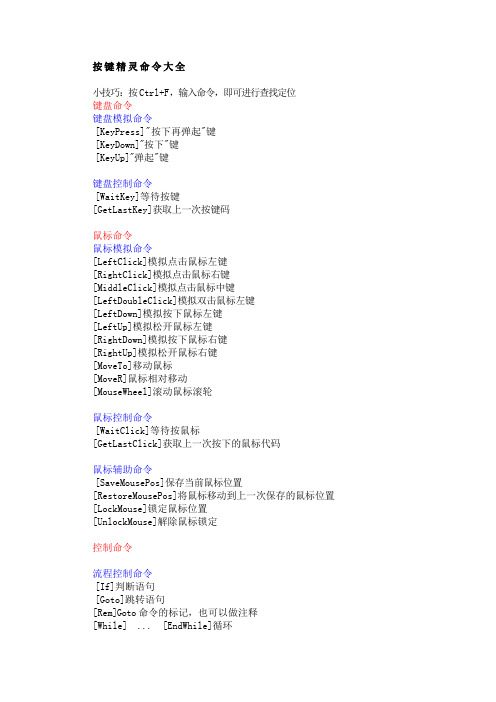
按键精灵命令大全小技巧:按Ctrl+F,输入命令,即可进行查找定位键盘命令键盘模拟命令[KeyPress]"按下再弹起"键[KeyDown]"按下"键[KeyUp]"弹起"键键盘控制命令[WaitKey]等待按键[GetLastKey]获取上一次按键码鼠标命令鼠标模拟命令[LeftClick]模拟点击鼠标左键[RightClick]模拟点击鼠标右键[MiddleClick]模拟点击鼠标中键[LeftDoubleClick]模拟双击鼠标左键[LeftDown]模拟按下鼠标左键[LeftUp]模拟松开鼠标左键[RightDown]模拟按下鼠标右键[RightUp]模拟松开鼠标右键[MoveTo]移动鼠标[MoveR]鼠标相对移动[MouseWheel]滚动鼠标滚轮鼠标控制命令[WaitClick]等待按鼠标[GetLastClick]获取上一次按下的鼠标代码鼠标辅助命令[SaveMousePos]保存当前鼠标位置[RestoreMousePos]将鼠标移动到上一次保存的鼠标位置[LockMouse]锁定鼠标位置[UnlockMouse]解除鼠标锁定控制命令流程控制命令[If]判断语句[Goto]跳转语句[Rem]Goto命令的标记,也可以做注释[While] ... [EndWhile]循环[For] ... [EndFor]循环[EndScript]脚本结束颜色控制命令[IfColor]判断屏幕x,y坐标的某点的颜色,来执行后面的动作或控制过程[Sub] . [Return]定义过程[Gosub]调用过程其他命令[Delay]脚本暂停执行[MessageBox]弹出一个窗口[SayString]输入文字,支持变量[Import]导入VBS或插件命令[VBSBegin] ...[VBSEnd]VBS区块[VBS]单行VBS指令[VBSCall]执行外部VBScript函数[Plugin]调用一个外部插件提供的函数[UserVar]用户自定义设置[PutAttachment]展开附件[//]注释命令[TracePrint]调试窗口显示文字VBS命令[VBSCallDelay]脚本停止执行一段时间,支持变量[VBSCallFindCenterColor]从屏幕某个区域的中间开始找色[VBSCallFindColor]在屏幕指定区域从左到右找色[VBSCallFindColorEx]模糊找色功能[VBSCallFindPic]找图片,可设定相似度[VBSCallGetCursorPos]获得当前鼠标的坐标[VBSCallGetPixelColor]获得指定位置点的颜色[VBSCallGetScreenResolution]获得当前屏幕分辨率[VBSCallInputBox]"弹出"对话框允许用户输入文字[VBSCallMessageBox]弹出对话框,支持变量[VBSCallReadMemory]读取本机指定内存地址的数值[VBSCallRunApp]运行一个程序,或打开一个文件[VBSCallSayString]输入文本.[VBSCallSetCursorPos]设置鼠标位置[VBSCallGetCursorShape]获得鼠标形状。
按键精灵命令大全
按键精灵命令大全小技巧:按Ctrl+F,输入命令,即可进行查找定位键盘命令介绍键盘命令分为两大类:键盘模拟命令和键盘控制命令。
键盘模拟命令可以模拟我们日常操作键盘的行为。
操作键盘的动作分为三类:按下、弹起、按下并弹起。
键盘控制命令可以在脚本执行过程中通过键盘控制脚本行为。
[KeyPress、KeyPressS、KeyPressH]格式: KeyPress {键盘虚拟码},{次数}解释: 先“按下”再“弹起”键,模拟我们平时的“按键”操作.我们在使用键盘的时候有两种操作,一种是”按下”键,一种是”弹起”键.将这两个动作连续进行,就是一个完整的”按键”动作.KeyPressS: 超级模拟方式,兼容性更强,对键盘和鼠标没有特别的要求,PS2(圆口)和USB接口的键盘都可以使用KeyPressH: 硬件模拟方式,仅支持PS(圆口)的键盘例子:KeyPress 65,165是A键的按键码,上面的语句表示按A键1次[KeyDown、KeyDownS、KeyDownH]格式: KeyDown {键盘虚拟码},{次数}解释: “按下”键,模拟我们平时的“按下”操作注意:有些键在按下之后,会和其他键产生组合效果,比如“Alt/Ctrl/Shift”,如果使用“按下Alt”命令,那么之后的“按键”动作将变成“Alt+A”等组合动作,因此记得在必要时使用“弹起”命令将组合键释放,避免影响键盘的正常使用.KeyDownS: 超级模拟方式,兼容性更强,对键盘和鼠标没有特别的要求,PS2(圆口)和USB接口的键盘都可以使用KeyDownH: 硬件模拟方式,仅支持PS(圆口)的键盘例子:KeyDown 65,165是A键的按键码,上面的语句表示按下A键1次[KeyUp、KeyUpS、KeyUpH]格式: KeyUp {键盘虚拟码} {次数}解释:“弹起”键,模拟我们平时的“弹起”操作KeyUpS: 超级模拟方式,兼容性更强,对键盘和鼠标没有特别的要求,PS2(圆口)和USB接口的键盘都可以使用KeyUpH: 硬件模拟方式,仅支持PS(圆口)的键盘例子:KeyUp 65,165是A键的按键码,上面的语句表示松开A键1次鼠标命令介绍鼠标命令分为三大类:模拟鼠标按键命令、模拟鼠标移动命令、鼠标控制命令。
按键精灵脚本命令大全及举例说明
按键精灵常用命令与示范例子目录如下一、键盘命令(2~5页)二、鼠标命令(5~13页)三、控制命令(13~22页)四、颜色/图像命令(22~28页)五、其他命令(28~35页)五、网游脚本实例(35~最后)一、键盘命令命令名称:GetLastKey 检测上次按键命令功能:检测上次按键命令参数:参数1 整数型,可选:变量名返回值:无脚本例子:(8.x语法) 复制代码1.//脚本运行到这一行不会暂停,调用的时候立即返回,得到调用之前最后一次按下的按键码保存在变量Key里。
2.Key=GetLastKey()3.If Key = 13 Then4. Msgbox "你上次按下了回车键"5.End If脚本例子:(7.x语法) 复制代码1.//脚本运行到这一行不会暂停,调用的时候立即返回,得到调用之前最后一次按下的按键码保存在变量Key里。
2.GetLastKey Key3.If Key = 134. Msgbox "你上次按下了回车键"5.EndIf命令名称:KeyDown 按住命令功能:键盘按住命令参数:参数1 整数型,键盘虚拟码(8.X支持按键字符)参数2 整数型,次数返回值:无脚本例子:(8.x语法) 复制代码1.//KeyDown、KeyDownS、KeyDownH2.//KeyDownS: 超级模拟方式,兼容性更强,对键盘和鼠标没有特别的要求,PS2(圆口)和USB接口的键盘都可以使用3.//KeyDownH: 硬件模拟方式,仅支持PS(圆口)的键盘点击查看使用硬件模拟方式的注意事项4.KeyDown 65,15.//65是A键的按键码,上面的语句表示按住A键1次6.7.KeyDown "A",18. //上面的支持按键字符,语句表示按住A 键1次脚本例子:(7.x 语法) 复制代码 1. //KeyDown 、KeyDownS 、KeyDownH2. //KeyDownS: 超级模拟方式,兼容性更强,对键盘和鼠标没有特别的要求,PS2(圆口)和USB 接口的键盘都可以使用3. //KeyDownH: 硬件模拟方式,仅支持PS(圆口)的键盘 点击查看使用硬件模拟方式的注意事项4. KeyDown 65,15. //65是A 键的按键码,上面的语句表示按住A 键1次命令名称:KeyPress 按键 命令功能:键盘按键 命令参数: 参数1 整数型,键盘虚拟码(8.X 支持 按键字符)参数2 整数型,次数返 回 值:无 脚本例子:(8.x 语法) 复制代码 1. //KeyPress 、KeyPressS 、KeyPressH2. //KeyPressS: 超级模拟方式,兼容性更强,对键盘和鼠标没有特别的要求,PS2(圆口)和USB 接口的键盘都可以使用3. //KeyPressH: 硬件模拟方式,仅支持PS(圆口)的键盘 点击查看使用硬件模拟方式的注意事项4. KeyPress 65,15. //65是A 键的按键码,上面的语句表示按A 键1次6.7. KeyPress "A",18. //上面的支持按键字符,语句表示按A 键1次脚本例子:(7.x 语法) 复制代码 1. //KeyPress 、KeyPressS 、KeyPressH2. //KeyPressS: 超级模拟方式,兼容性更强,对键盘和鼠标没有特别的要求,PS2(圆口)和USB 接口的键盘都可以使用3. //KeyPressH: 硬件模拟方式,仅支持PS(圆口)的键盘 点击查看使用硬件模拟方式的注意事项4. KeyPress 65,15. //65是A 键的按键码,上面的语句表示按A 键1次返回值:无脚本例子:(8.x语法) 复制代码1.//KeyUp、KeyUpS、KeyUpH2.//KeyUpS: 超级模拟方式,兼容性更强,对键盘和鼠标没有特别的要求,PS2(圆口)和USB接口的键盘都可以使用3.//KeyUpH: 硬件模拟方式,仅支持PS(圆口)的键盘点击查看使用硬件模拟方式的注意事项4.KeyUp 65,15.//65是A键的按键码,上面的语句表示松开A键1次6.7.KeyUp "A",18.//上面的支持按键字符,语句表示松开A键1次脚本例子:(7.x语法) 复制代码1.//KeyUp、KeyUpS、KeyUpH2.//KeyUpS: 超级模拟方式,兼容性更强,对键盘和鼠标没有特别的要求,PS2(圆口)和USB接口的键盘都可以使用3.//KeyUpH: 硬件模拟方式,仅支持PS(圆口)的键盘点击查看使用硬件模拟方式的注意事项4.KeyUp 65,15.//65是A键的按键码,上面的语句表示松开A键1次命令名称:WaitKey 等待按任意键命令功能:等待按任意键命令参数:参数1 整数型,可选:变量名返回值:无脚本例子:(8.x语法) 复制代码1.Key=WaitKey()2.//脚本运行到这一行会暂停,当用户按下键盘后继续执行,并且把用户的按键码保存在变量Key里3.If Key = 13 Then4. MessageBox "恭喜你按下了回车键"5.End If脚本例子:(7.x语法) 复制代码1.WaitKey Key2.//脚本运行到这一行会暂停,当用户按下键盘后继续执行,并且把用户的按键码保存在变量Key里3.If Key = 134. Msgbox "恭喜你按下了回车键"5.EndIf二、鼠标命令命令名称:GetCursorPos 得到鼠标位置坐标命令功能:得到当前鼠标所在的位置坐标命令参数:参数1 整数型,返回x坐标参数2 整数型,返回y坐标返回值:无脚本例子:(8.x语法) 复制代码1.GetCursorPos mx,my2.//把当前鼠标位置的x和y坐标放在变量mx和my中脚本例子:(7.x语法) 复制代码1.VBSCall GetCursorPos(mx,my)2.//把当前鼠标位置的x和y坐标放在变量mx和my中命令名称:GetCursorShape 得到鼠标形状命令功能:得到当前鼠标的形状特征命令参数:参数1 整数型,参数返回值:整数型,鼠标的形状值脚本例子:(8.x语法) 复制代码1.//参数: 0 是6.83之前的版本默认的参数2.//参数: 1 可用于一些在参数0下无法区分鼠标形状代码的情况3.//下面是我们普通的WINDOWS鼠标形状特征4.//不同电脑上鼠标形状特征也许不同,请使用"抓点抓色"功能抓取正确的鼠标形状特征5.Shape1 = 15933502876.//下面是我们访问网页超链接时候的手型鼠标形状7.Shape2 = 10559913298.shape=GetCursorShape(0)9.If shape = shape1 Then10. MessageBox "当前鼠标形状是普通的WINDOWS鼠标"11.ElseIf shape = shape2 Then12. MessageBox "当前鼠标形状是手型鼠标"13.Else14. MessageBox "不认识当前鼠标形状!"15.End If脚本例子:(7.x语法) 复制代码1.//参数: 0 是6.83之前的版本默认的参数2.//参数: 1 可用于一些在参数0下无法区分鼠标形状代码的情况3.//下面是我们普通的WINDOWS鼠标形状特征4.//不同电脑上鼠标形状特征也许不同,请使用"抓点抓色"功能抓取正确的鼠标形状特征5.Shape1 = 15933502876.//下面是我们访问网页超链接时候的手型鼠标形状7.Shape2 = 10559913298.VBSCall Shape=GetCursorShape(0)9.If shape = shape110. MessageBox 当前鼠标形状是普通的WINDOWS鼠标11.ElseIf shape = shape212. MessageBox 当前鼠标形状是手型鼠标13.Else14. MessageBox 不认识当前鼠标形状!15.EndIf命令名称:GetLastClick 检测上次按过的鼠标键命令功能:检测上一次按下的鼠标代码命令参数:参数1 整数型,可选:变量名返回值:无脚本例子:(8.x语法) 复制代码1.Mouse=GetLastClick()2.If Mouse =32770 Or Mouse =32769 Then3. Msgbox "你按下了鼠标左键"4.End If脚本例子:(7.x语法) 复制代码1.GetLastClick Mouse2.If Mouse =32770 Or Mouse =327693. Msgbox "你按下了鼠标左键"4.EndIf命令名称:LeftClick 左键单击命令功能:模拟点击鼠标左键命令参数:参数1 整数型,次数返回值:无脚本例子:(8.x语法) 复制代码1.//LeftClick、LeftClickS、LeftClickH2.//LeftClickS: 超级模拟方式,兼容性更强,对键盘和鼠标没有特别的要求,PS2(圆口)和USB接口的鼠标都可以使用3.//LeftClickH: 硬件模拟方式,仅支持PS(圆口)的鼠标点击查看使用硬件模拟方式的注意事项4.LeftClick 55.//在当前鼠标的位置单击鼠标左键5次脚本例子:(7.x语法) 复制代码1.//LeftClick、LeftClickS、LeftClickH2.//LeftClickS: 超级模拟方式,兼容性更强,对键盘和鼠标没有特别的要求,PS2(圆口)和USB接口的鼠标都可以使用3.//LeftClickH: 硬件模拟方式,仅支持PS(圆口)的鼠标点击查看使用硬件模拟方式的注意事项4.LeftClick 55.//在当前鼠标的位置单击鼠标左键5次命令名称:LeftDoubleClick 左键双击命令功能:模拟双击鼠标左键命令参数:参数1 整数型,次数返回值:无脚本例子:(8.x语法) 复制代码1.//LeftDoubleClick、LeftDoubleClickS、LeftDoubleClickH]2.//LeftDoubleClickS: 超级模拟方式,兼容性更强,对键盘和鼠标没有特别的要求,PS2(圆口)和USB接口的鼠标都可以使用3.//LeftDoubleClickH: 硬件模拟方式,仅支持PS(圆口)的鼠标点击查看使用硬件模拟方式的注意事项4.LeftDoubleClick 55.//在当前鼠标的位置双击鼠标左键5次脚本例子:(7.x语法) 复制代码1.//LeftDoubleClick、LeftDoubleClickS、LeftDoubleClickH]2.//LeftDoubleClickS: 超级模拟方式,兼容性更强,对键盘和鼠标没有特别的要求,PS2(圆口)和USB接口的鼠标都可以使用3.//LeftDoubleClickH: 硬件模拟方式,仅支持PS(圆口)的鼠标点击查看使用硬件模拟方式的注意事项4.LeftDoubleClick 55.//在当前鼠标的位置双击鼠标左键5次LockMouse 锁定鼠标位置命令功能:锁定鼠标位置,用户将不能通过移动鼠标而改变鼠标位置,而脚本仍可以改变鼠标位置命令参数:无返回值:无脚本例子:(8.x语法) 复制代码1.//在脚本开始的时候使用这个命令,可以有效防止用户误触鼠标引起脚本执行出错2.LockMouse3.Do4.Delay 10005.Loop脚本例子:(7.x语法) 复制代码1.//在脚本开始的时候使用这个命令,可以有效防止用户误触鼠标引起脚本执行出错2.LockMouse3.While True4.Delay 10005.EndWhile命令名称:MiddleClick 中键单击命令功能:模拟点击鼠标中键命令参数:参数1 整数型,次数返回值:无脚本例子:(8.x语法) 复制代码1.//MiddleClick、MiddleClickS、MiddleClickH2.//MiddleClickS: 超级模拟方式,兼容性更强,对键盘和鼠标没有特别的要求,PS2(圆口)和USB接口的鼠标都可以使用3.//MiddleClickH: 硬件模拟方式,仅支持PS(圆口)的鼠标点击查看使用硬件模拟方式的注意事项4.MiddleClick 55.//在当前鼠标的位置单击鼠标中键5次脚本例子:(7.x语法) 复制代码1.//MiddleClick、MiddleClickS、MiddleClickH2.//MiddleClickS: 超级模拟方式,兼容性更强,对键盘和鼠标没有特别的要求,PS2(圆口)和USB接口的鼠标都可以使用3.//MiddleClickH: 硬件模拟方式,仅支持PS(圆口)的鼠标点击查看使用硬件模拟方式的注意事项4.MiddleClick 55.//在当前鼠标的位置单击鼠标中键5次命令名称:MouseWheel 鼠标滚轮命令功能:滚动鼠标滚轮命令参数:参数1 整数型,滚动量返回值:无脚本例子:(8.x语法) 复制代码1.//如果滚动量为正,向上滚动;否则向下滚动.2.//仅支持Windows 2000以上的操作系统.3.MouseWheel 14.//把鼠标滚轮向上滚动1格脚本例子:(7.x语法) 复制代码1.//如果滚动量为正,向上滚动;否则向下滚动.2.//仅支持Windows 2000以上的操作系统.3.MouseWheel 14.//把鼠标滚轮向上滚动1格命令名称:MoveR 鼠标相对移动命令功能:鼠标相对移动到命令参数:参数1 整数型,X距离参数2 整数型,Y距离返回值:无脚本例子:(8.x语法) 复制代码1.//MoveR、MoveRS、MoveRH2.//MoveRS: 超级模拟方式,兼容性更强,对键盘和鼠标没有特别的要求,PS2(圆口)和USB接口的鼠标都可以使用3.//MoveRH: 硬件模拟方式,仅支持PS(圆口)的鼠标点击查看使用硬件模拟方式的注意事项4.//当前鼠标在(100,100)点,使用下面语句5.MoveR 200,3006.//之后,鼠标就被移到了(100+200,100+300)处,也就是坐标(300,400)处7.//提示:使用硬件模拟方式不能碰键盘鼠标,否则会导致出错脚本例子:(7.x语法) 复制代码1.//MoveR、MoveRS、MoveRH2.//MoveRS: 超级模拟方式,兼容性更强,对键盘和鼠标没有特别的要求,PS2(圆口)和USB接口的鼠标都可以使用3.//MoveRH: 硬件模拟方式,仅支持PS(圆口)的鼠标点击查看使用硬件模拟方式的注意事项4.//当前鼠标在(100,100)点,使用下面语句5.MoveR 200,3006.//之后,鼠标就被移到了(100+200,100+300)处,也就是坐标(300,400)处7.//提示:使用硬件模拟方式不能碰键盘鼠标,否则会导致出错命令名称:MoveTo 鼠标移动命令功能:移动鼠标到命令参数:参数1 整数型,X坐标参数2 整数型,Y坐标返回值:无脚本例子:(8.x语法) 复制代码1.//MoveTo、MoveToS、MoveToH2.//MoveToS: 超级模拟方式,兼容性更强,对键盘和鼠标没有特别的要求,PS2(圆口)和USB接口的鼠标都可以使用3.//MoveToH: 硬件模拟方式,仅支持PS(圆口)的鼠标4.MoveTo 100,2005.//把鼠标移动到(100,200)这个点上6.intX=507.intY=1508.MoveTo intX,intY9.//把鼠标移动到(intX,intY)这个点上,需要5.50以上版本支持.脚本例子:(7.x语法) 复制代码1.//MoveTo、MoveToS、MoveToH2.//MoveToS: 超级模拟方式,兼容性更强,对键盘和鼠标没有特别的要求,PS2(圆口)和USB接口的鼠标都可以使用3.//MoveToH: 硬件模拟方式,仅支持PS(圆口)的鼠标4.MoveTo 100,2005.//把鼠标移动到(100,200)这个点上6.intX=507.intY=1508.MoveTo intX,intY9.//把鼠标移动到(intX,intY)这个点上,需要5.50以上版本支持.命令名称:RestoreMousePos 恢复上次保存的鼠标位置命令功能:保存当前鼠标位置命令参数:无返回值:无脚本例子:(8.x语法) 复制代码1.SaveMousePos2.//保存当前鼠标位置3.Delay 1004.MoveTo 500,205.Delay 1006.RestoreMousePos7.//将鼠标移动到上一次保存的鼠标位置8.//保存/恢复鼠标位置常用于制作网络游戏练功脚本,脚本开始时保存鼠标位置,脚本结束时恢复鼠标位置,9.//这样脚本执行后鼠标的位置就不会变化脚本例子:(7.x语法) 复制代码1.SaveMousePos2.//保存当前鼠标位置3.Delay 1004.MoveTo 500,205.Delay 1006.RestoreMousePos7.//将鼠标移动到上一次保存的鼠标位置8.//保存/恢复鼠标位置常用于制作网络游戏练功脚本,脚本开始时保存鼠标位置,脚本结束时恢复鼠标位置,9.这样脚本执行后鼠标的位置就不会变化命令名称:RightClick 右键单击命令功能:模拟点击鼠标右键命令参数:参数1 整数型,次数返回值:无脚本例子:(8.x语法) 复制代码1.//RightClick、RightClickS、RightClickH2.//RightClickS: 超级模拟方式,兼容性更强,对键盘和鼠标没有特别的要求,PS2(圆口)和USB接口的鼠标都可以使用3.//RightClickH: 硬件模拟方式,仅支持PS(圆口)的鼠标点击查看使用硬件模拟方式的注意事项4.RightClick 55.//在当前鼠标的位置单击鼠标右键5次脚本例子:(7.x语法) 复制代码1.//RightClick、RightClickS、RightClickH2.//RightClickS: 超级模拟方式,兼容性更强,对键盘和鼠标没有特别的要求,PS2(圆口)和USB接口的鼠标都可以使用3.//RightClickH: 硬件模拟方式,仅支持PS(圆口)的鼠标点击查看使用硬件模拟方式的注意事项4.RightClick 55.//在当前鼠标的位置单击鼠标右键5次SaveMousePos 保存当前鼠标所在位置命令参数:无返回值:无脚本例子:(8.x语法) 复制代码1.SaveMousePos2.//保存当前鼠标位置3.Delay 1004.MoveTo 500,205.Delay 1006.RestoreMousePos7.//将鼠标移动到上一次保存的鼠标位置8.//保存/恢复鼠标位置常用于制作网络游戏练功脚本,脚本开始时保存鼠标位置,脚本结束时恢复鼠标位置,9.//这样脚本执行后鼠标的位置就不会变化脚本例子:(7.x语法) 复制代码1.SaveMousePos2.//保存当前鼠标位置3.Delay 1004.MoveTo 500,205.Delay 1006.RestoreMousePos7.//将鼠标移动到上一次保存的鼠标位置8.//保存/恢复鼠标位置常用于制作网络游戏练功脚本,脚本开始时保存鼠标位置,脚本结束时恢复鼠标位置,9.这样脚本执行后鼠标的位置就不会变化命令名称:UnlockMouse 解除锁定鼠标位置命令功能:解除LockMouse命令对鼠标位置的锁定命令参数:无返回值:无脚本例子:(8.x语法) 复制代码1.脚本例子:(7.x语法) 复制代码1.//如果用户使用了LockMouse命令而没有使用UnlockMouse命令,按键精灵会在脚本结束时自动解除锁定2.UnlockMouse命令功能:脚本执行到这一句暂停,按下任意鼠标键之后继续命令参数:参数1 整数型,可选:变量名返回值:无脚本例子:(8.x语法) 复制代码st_click=WaitClick()2.MessageBox "您按下了" & last_click脚本例子:(7.x语法) 复制代码1.WaitClick last_click2.MessageBox "您按下了" & last_click三、控制命令命令名称:Call 调用过程命令功能:调用过程命令参数:参数1 字符串型,过程名返回值:无脚本例子:(8.x语法) 复制代码1.Call子程序("我是子程序,被你调用了")2.EndScript3.//支持中文名变量4.Sub子程序(啊)5. Msgbox 啊6.End Sub7.//定义一个过程,可以在脚本中调用这个过程脚本例子:(7.x语法)复制代码命令名称:Do 循环命令功能:条件循环命令参数:参数1 条件型,循环条件返回值:无3.i=04.Do While i=05. Msgbox "我停不下来啦!!快住手"6.Loop7.//当循环条件成立的时候,反复执行循环体8.9.10.例子2:11.i=012.Do Until i=013. Msgbox "为什么没有循环到我呢?"14.Loop15.Msgbox "循环结束"16.//当循环条件成立的时候,离开循环体17.18.19.例子3:20.i=021.Do Until i=122. Msgbox "我停不下来啦!!快住手"23.Loop24.//当循环条件不成立的时候,反复执行循环体25.26.27.例子4:28.n=029.Do While true30. Msgbox "我将循环10次停下来!!"31.If n>=10 Then32. //当循环条件成立的时候,离开循环体33.Exit do34.End if35. n=n+136.Loop37.Msgbox n & "次"38.39.40.例子5:41.i = 042.Do43. MessageBox "ok"44.Loop While i <> 045.//条件放后面,前面的循环内容可以执行一次!脚本例子:复制代码命令名称:For 循环命令功能:循环一定次数命令参数:参数1 整数型,循环次数返回值:无脚本例子:(8.x语法) 复制代码1.例子1:2.//支持Exit For 命令退出循环3.For i=0 To 94.Delay 1005.Next6.//循环10次7.8.例子2:9.//支持Exit For 命令退出循环10.For 1011.Delay 10012.Next13.//循环10次14.15.16.例子3:17.//支持Exit For 命令退出循环18.For i=0 to 19 step 219.Delay 10020.Next21.//循环10次22.23.例子4:24.//支持Exit For 命令退出循环25.For i=0 to 19 step 226.Delay 10027.If i>9 Then28.Exit For29.End If30.Next31.//循环5次脚本例子:(7.x语法) 复制代码1.For 102.Delay 1003.EndFor4.//循环10次命令名称:Function 函数命令功能:函数命令参数:多类型,多参数返回值:多类型脚本例子:(8.x语法) 复制代码1.//支持Exit Function 命令退出函数过程2.Msgbox 函数过程("我是函数,被你调用了")3.EndScript4.Function函数过程(a)5.函数过程=a6.End Function7.//定义一个函数过程,可以在脚本中调用这个函数脚本例子:(7.x语法) 复制代码1.无命令名称:Gosub 调用子程序命令功能:调用过程命令参数:参数1 字符串型,过程名返回值:无脚本例子:(8.x语法) 复制代码1.//可带参数传递2.Call子程序("我是子程序,被你调用了")3.EndScript4.Sub子程序(a)5. Msgbox a6.End Sub7.//定义一个过程,可以在脚本中调用这个过程脚本例子:(7.x语法) 复制代码1.Gosub子程序2.EndScript3.Sub子程序4. Msgbox "我是子程序,被你调用了"5.Return子程序6.//定义一个过程,可以在脚本中调用这个过程命令功能:跳转到Rem标记处命令参数:参数1 字符串型,标号返回值:无脚本例子:(8.x语法) 复制代码1.Goto标记2.Delay 1003.Rem标记4.Msgbox "你直接跳到这里了!!,上面的延迟没有被执行!!"5.//跳转语句,可以跳转到rem标记过的标记处继续执行脚本例子:(7.x语法) 复制代码1.Goto标记2.Delay 1003.Rem标记4.Msgbox "你直接跳到这里了!!,上面的延迟没有被执行!!"5.//跳转语句,可以跳转到rem标记过的标记处继续执行命令名称:If 如果..则命令功能:判断表达式命令参数:参数1 条件型,表达式返回值:无脚本例子:(8.x语法) 复制代码1.例子1:2.i=03.If i=0 Then4. Msgbox "条件判断符合被通过!!"5.End If6.//通过判断表达式的取值,来执行后面的动作或控制7.8.例子2:9.i=110.If i=0 Then11. Msgbox "条件判断符合被通过!!"12.ElseIf i=1 Then13. Msgbox "否则条件判断符合被通过!!"14.Else15. Msgbox "否则!!"16.End If脚本例子:(7.x语法) 复制代码1.i=02.If i=03. Msgbox "条件判断符合被通过!!"4.EndIf5.//通过判断表达式的取值,来执行后面的动作或控命令名称:IfColor 颜色判断命令功能:判断屏幕某点的颜色命令参数:参数1 整数型,屏幕X坐标参数2 整数型,屏幕Y坐标参数3 字符串型,颜色16进制值参数4 整数型,判断条件返回值:无脚本例子:(8.x语法) 复制代码1.例子1:2.//判断条件(0:等于 1:不等于 2:近似等于)3.IfColor 860,27,"e1b072",0 Then4. Msgbox "颜色等于"5.Else6. Msgbox "颜色不等于"7.End If8.//判断坐标点(860,27)的颜色是否等于e1b0729.10.11.例子2:12.a=1:b=113.IfColor 650,118,"78F0E8",2 Then14. MessageBox "a"15.ElseIf b=a Then16. MessageBox "b"17.End if脚本例子:(7.x语法) 复制代码1.//判断条件(0:等于 1:不等于 2:近似等于)2.IfColor 860,27,e1b072,03. Msgbox "颜色等于"4.Else5. Msgbox "颜色不等于"6.EndIf命令名称:Rem 标记/注释命令功能:标记命令可当注释命令参数:参数1 字符串型,文字返回值:无脚本例子:(8.x语法) 复制代码1.//不支持数字开头的和符号作为标记名2.//标记命令.即可当注释,也可以为Goto跳转指令作标记3.Rem脚本开始脚本例子:(7.x语法) 复制代码1.//标记命令.即可当注释,也可以为Goto跳转指令作标记2.Rem脚本开始命令名称:RestartScript 重新启动脚本运行命令功能:重新启动脚本运行命令参数:无返回值:无脚本例子:(8.x语法) 复制代码1.For i=0 to 22.Delay 10003.Call Plugin.Msg.ShowScrTXT(0, 0, 1024, 768, "屏幕内容填写" & i, "0000FF")4.Next5.RestartScript //重新启动脚本运行脚本例子:(7.x语法) 复制代码1.无命令名称:Select 情况条件选择命令功能:根据情况选择条件判断命令参数:参数1 条件型,情况返回值:无脚本例子:复制代码3.//<>---------------------------------------------以下是选择条件结结构判断4.Select Case变量5.Case 06. Msgbox "你输入的数字为:0"7.Case 18. Msgbox "你输入的数字为:1"9.Case 210. Msgbox "你输入的数字为:2"11.Case 312. Msgbox "你输入的数字为:3"13.Case 414. Msgbox "你输入的数字为:4"15.Case 516. Msgbox "你输入的数字为:5"17.Case 618. Msgbox "你输入的数字为:6"19.Case 720. Msgbox "你输入的数字为:7"21.Case 822. Msgbox "你输入的数字为:8"23.Case 924. Msgbox "你输入的数字为:9"25.Case Else26. Msgbox "你输入的数字不正确,请输入(0~9)数字!"27.End Select脚本例子:(7.x语法) 复制代码1.无命令名称:Sub 子程序命令功能:定义一个过程命令参数:参数1 字符串型,过程名返回值:无脚本例子:(8.x语法) 复制代码1.//支持Exit Sub 命令退出子程序过程2.Call子程序()3.EndScript4.Sub子程序()5. Msgbox "我是子程序,被你调用了"6.End Sub7.//定义一个过程,可以在脚本中调用这个过程脚本例子:(7.x 语法) 复制代码 1. Gosub 子程序2. EndScript3. Sub 子程序4. Msgbox "我是子程序,被你调用了"5. Return 子程序6. //定义一个过程,可以在脚本中调用这个过程命令名称:While 如果..则循环 命令功能:条件循环 命令参数:参数1 条件型,循环条件 返 回 值:无 脚本例子:(8.x 语法) 复制代码 1. i=02. Whilei=0 3. Msgbox "我停不下来啦!!快住手"4. Wend5. //当循环条件成立的时候,反复执行循环体脚本例子:(7.x 语法) 复制代码 1. i=02. While i=03. Msgbox "我停不下来啦!!快住手"4. EndWhile5. //当循环条件成立的时候,反复执行循环体四、颜色/图像命令参数6 整数型,返回x 坐标参数7 整数型,返回y 坐标返 回 值:无 脚本例子:(8.x 语法) 复制代码 1. //FindCenterColor left,top,right,bottom,c,x,y2. //在区域内从中心到外围找颜色为c 的点,把坐标保存在变量x 和y 中3. //left,top,right,bottom 都是整数或者整数型变量,说明了区域的左,上,右,下界限4. //颜色是类似于"0000FF"的字符串,如果不取变量,别忘了加双引号5. //如果没有找到这个颜色,则x 和y 的值都被置为-16. FindCenterColor 0,0,800,600,"0000FF",x,y7. Ifx>0 and y>0 Then8. MoveTo x,y9. End If10. //在区域(0,0,800,600)中找红色("0000FF")的点,如果找到,则把鼠标移动到这个点脚本例子:(7.x 语法) 复制代码 1. //VBSCall FindCenterColor(left,top,right,bottom,c,x,y)2. //在区域内从中心到外围找颜色为c 的点,把坐标保存在变量x 和y 中3. //left,top,right,bottom 都是整数或者整数型变量,说明了区域的左,上,右,下界限4. //颜色是类似于"0000FF"的字符串,如果不取变量,别忘了加双引号5. //如果没有找到这个颜色,则x 和y 的值都被置为-16. VBSCall FindCenterColor(0,0,800,600,"0000FF",x,y)7. If x>0 and y>08. MoveTo x,y9. EndIf10. //在区域(0,0,800,600)中找红色("0000FF")的点,如果找到,则把鼠标移动到这个点(8.x语法) 1.//FindColor left,top,right,bottom,c,x,y2.//在区域内从左到右,从上到下找颜色为c的点,把坐标保存在变量x和y中3.//left,top,right,bottom都是整数或者整数型变量,说明了区域的左,上,右,下界限4.//颜色是类似于"0000FF"的字符串,如果不取变量,别忘了加双引号5.//如果没有找到这个颜色,则x和y的值都被置为-16.FindColor 0,0,800,600,"0000FF",x,y7.If x>0 and y>0 Then8. MoveTo x,y9.End If10.//在区域(0,0,800,600)中找红色("0000FF")的点,如果找到,则把鼠标移动到这个点脚本例子:(7.x语法) 复制代码1.//VBSCall FindColor(left,top,right,bottom,c,x,y)2.//在区域内从左到右,从上到下找颜色为c的点,把坐标保存在变量x和y中3.//left,top,right,bottom都是整数或者整数型变量,说明了区域的左,上,右,下界限4.//颜色是类似于"0000FF"的字符串,如果不取变量,别忘了加双引号5.//如果没有找到这个颜色,则x和y的值都被置为-16.VBSCall FindColor(0,0,800,600,"0000FF",x,y)7.If x>0 and y>08. MoveTo x,y9.EndIf10.//在区域(0,0,800,600)中找红色("0000FF")的点,如果找到,则把鼠标移动到这个点命令名称:FindColorEx 模糊找色命令功能:在屏幕区域模糊查找指定的颜色命令参数:参数1 整数型,屏幕左上角x坐标参数2 整数型,屏幕左上角y坐标参数3 整数型,屏幕右下角x坐标参数4 整数型,屏幕右下角y坐标参数5 字符串型,16进制颜色值参数6 整数型,查找方式参数7 整数型,相似度参数8 整数型,返回x坐标参数9 整数型,返回y坐标返回值:无脚本例子:(8.x语法) 复制代码1.//FindColorEx left,top,right,bottom,c,type,similar,x,y2.//在区域内找颜色为c的点,把坐标保存在变量x和y中3.//left,top,right,bottom都是整数或者整数型变量,说明了区域的左,上,右,下界限4.//颜色是类似于"0000FF"的字符串,如果不取变量,别忘了加双引号5.//type表示查找方式。
按键精灵脚本编写命令大全及示例之令狐文艳创作
按键精灵学习教程一、令狐文艳一、键盘命令(2~5页)二、鼠标命令(5~13页)三、控制命令(13~22页)四、颜色/图像命令(22~28页)五、其他命令(28~35页)五、网游脚本实例(35~最后)一、键盘命令命令名称:GetLastKey 检测上次按键命令功能:检测上次按键命令参数:参数1 整数型,可选:变量名返回值:无脚本例子:(8.x语法) 复制代码1.//脚本运行到这一行不会暂停,调用的时候立即返回,得到调用之前最后一次按下的按键码保存在变量Key里。
2.Key=GetLastKey()3.If Key = 13 Then4. Msgbox "你上次按下了回车键"5.End If脚本例子: (7.x语法) 复制代码1.//脚本运行到这一行不会暂停,调用的时候立即返回,得到调用之前最后一次按下的按键码保存在变量Key里。
2.GetLastKey Key3.If Key = 134. Msgbox "你上次按下了回车键"5.EndIf命令名称:KeyDown 按住命令功能:键盘按住命令参数:参数1 整数型,键盘虚拟码(8.X支持按键字符)参数2 整数型,次数返回值:无脚本例子:(8.x语法) 复制代码1.//KeyDown、KeyDownS、KeyDownH2.//KeyDownS: 超级模拟方式,兼容性更强,对键盘和鼠标没有特别的要求,PS2(圆口)和USB接口的键盘都可以使用3.//KeyDownH: 硬件模拟方式,仅支持PS(圆口)的键盘点击查看使用硬件模拟方式的注意事项4.KeyDown 65,15.//65是A键的按键码,上面的语句表示按住A键1次6.7.KeyDown "A",18.//上面的支持按键字符,语句表示按住A键1次脚本例子: (7.x语法) 复制代码1.//KeyDown、KeyDownS、KeyDownH2.//KeyDownS: 超级模拟方式,兼容性更强,对键盘和鼠标没有特别的要求,PS2(圆口)和USB接口的键盘都可以使用3.//KeyDownH: 硬件模拟方式,仅支持PS(圆口)的键盘点击查看使用硬件模拟方式的注意事项4.KeyDown 65,15.//65是A键的按键码,上面的语句表示按住A键1次命令名称:KeyPress 按键命令功能:键盘按键命令参数:参数1 整数型,键盘虚拟码(8.X支持按键字符)参数2 整数型,次数返回值:无脚本例子:(8.x语法) 复制代码1.//KeyPress、KeyPressS、KeyPressH2.//KeyPressS: 超级模拟方式,兼容性更强,对键盘和鼠标没有特别的要求,PS2(圆口)和USB接口的键盘都可以使用3.//KeyPressH: 硬件模拟方式,仅支持PS(圆口)的键盘点击查看使用硬件模拟方式的注意事项4.KeyPress 65,15.//65是A键的按键码,上面的语句表示按A键1次6.7.KeyPress "A",18.//上面的支持按键字符,语句表示按A键1次脚本例子: (7.x语法) 复制代码1.//KeyPress、KeyPressS、KeyPressH2.//KeyPressS: 超级模拟方式,兼容性更强,对键盘和鼠标没有特别的要求,PS2(圆口)和USB接口的键盘都可以使用3.//KeyPressH: 硬件模拟方式,仅支持PS(圆口)的键盘点击查看使用硬件模拟方式的注意事项4.KeyPress 65,15.//65是A键的按键码,上面的语句表示按A键1次命令名称:KeyUp 弹起命令功能:键盘弹起命令参数:参数1 整数型,键盘虚拟码(8.X支持按键字符)参数2 整数型,次数返回值:无脚本例子:(8.x语法) 复制代码1.//KeyUp、KeyUpS、KeyUpH2.//KeyUpS: 超级模拟方式,兼容性更强,对键盘和鼠标没有特别的要求,PS2(圆口)和USB接口的键盘都可以使用3.//KeyUpH: 硬件模拟方式,仅支持PS(圆口)的键盘点击查看使用硬件模拟方式的注意事项4.KeyUp 65,15.//65是A键的按键码,上面的语句表示松开A键1次6.7.KeyUp "A",18.//上面的支持按键字符,语句表示松开A键1次脚本例子: (7.x语法) 复制代码1.//KeyUp、KeyUpS、KeyUpH2.//KeyUpS: 超级模拟方式,兼容性更强,对键盘和鼠标没有特别的要求,PS2(圆口)和USB接口的键盘都可以使用3.//KeyUpH: 硬件模拟方式,仅支持PS(圆口)的键盘点击查看使用硬件模拟方式的注意事项4.KeyUp 65,15.//65是A键的按键码,上面的语句表示松开A键1次命令名称:WaitKey 等待按任意键命令功能:等待按任意键命令参数:参数1 整数型,可选:变量名返回值:无脚本例子:(8.x语法) 复制代码1.Key=WaitKey()2.//脚本运行到这一行会暂停,当用户按下键盘后继续执行,并且把用户的按键码保存在变量Key里3.If Key = 13 Then4. MessageBox "恭喜你按下了回车键"5.End If脚本例子: (7.x语法) 复制代码1.WaitKey Key2.//脚本运行到这一行会暂停,当用户按下键盘后继续执行,并且把用户的按键码保存在变量Key里3.If Key = 134. Msgbox "恭喜你按下了回车键"5.EndIf二、鼠标命令命令名称:GetCursorPos 得到鼠标位置坐标命令功能:得到当前鼠标所在的位置坐标命令参数:参数1 整数型,返回x坐标参数2 整数型,返回y坐标返回值:无脚本例子:(8.x语法) 复制代码1.GetCursorPos mx,my2.//把当前鼠标位置的x和y坐标放在变量mx和my中脚本例子: (7.x语法) 复制代码1.VBSCall GetCursorPos(mx,my)2.//把当前鼠标位置的x和y坐标放在变量mx和my中命令名称:GetCursorShape 得到鼠标形状命令功能:得到当前鼠标的形状特征命令参数:参数1 整数型,参数返回值:整数型,鼠标的形状值脚本例子:(8.x语法) 复制代码1.//参数: 0 是6.83之前的版本默认的参数2.//参数: 1 可用于一些在参数0下无法区分鼠标形状代码的情况3.//下面是我们普通的WINDOWS鼠标形状特征4.//不同电脑上鼠标形状特征也许不同,请使用"抓点抓色"功能抓取正确的鼠标形状特征5.Shape1 = 15933502876.//下面是我们访问网页超链接时候的手型鼠标形状7.Shape2 = 10559913298.shape=GetCursorShape(0)9.If shape = shape1 Then10. MessageBox "当前鼠标形状是普通的WINDOWS鼠标"11.ElseIf shape = shape2 Then12. MessageBox "当前鼠标形状是手型鼠标"13.Else14. MessageBox "不认识当前鼠标形状!"15.End If脚本例子: (7.x语法) 复制代码1.//参数: 0 是6.83之前的版本默认的参数2.//参数: 1 可用于一些在参数0下无法区分鼠标形状代码的情况3.//下面是我们普通的WINDOWS鼠标形状特征4.//不同电脑上鼠标形状特征也许不同,请使用"抓点抓色"功能抓取正确的鼠标形状特征5.Shape1 = 15933502876.//下面是我们访问网页超链接时候的手型鼠标形状7.Shape2 = 10559913298.VBSCall Shape=GetCursorShape(0)9.If shape = shape110. MessageBox 当前鼠标形状是普通的WINDOWS鼠标11.ElseIf shape = shape212. MessageBox 当前鼠标形状是手型鼠标13.Else14. MessageBox 不认识当前鼠标形状!15.EndIf命令名称:GetLastClick 检测上次按过的鼠标键命令功能:检测上一次按下的鼠标代码命令参数:参数1 整数型,可选:变量名返回值:无脚本例子:(8.x语法) 复制代码1.Mouse=GetLastClick()2.If Mouse =32770 Or Mouse =32769 Then3. Msgbox "你按下了鼠标左键"4.End If脚本例子: (7.x语法) 复制代码1.GetLastClick Mouse2.If Mouse =32770 Or Mouse =327693. Msgbox "你按下了鼠标左键"4.EndIf命令名称:LeftClick 左键单击命令功能:模拟点击鼠标左键命令参数:参数1 整数型,次数返回值:无脚本例子:(8.x语法) 复制代码1.//LeftClick、LeftClickS、LeftClickH2.//LeftClickS: 超级模拟方式,兼容性更强,对键盘和鼠标没有特别的要求,PS2(圆口)和USB接口的鼠标都可以使用3.//LeftClickH: 硬件模拟方式,仅支持PS(圆口)的鼠标点击查看使用硬件模拟方式的注意事项4.LeftClick 55.//在当前鼠标的位置单击鼠标左键5次脚本例子: (7.x语法) 复制代码1.//LeftClick、LeftClickS、LeftClickH2.//LeftClickS: 超级模拟方式,兼容性更强,对键盘和鼠标没有特别的要求,PS2(圆口)和USB接口的鼠标都可以使用3.//LeftClickH: 硬件模拟方式,仅支持PS(圆口)的鼠标点击查看使用硬件模拟方式的注意事项4.LeftClick 55.//在当前鼠标的位置单击鼠标左键5次命令名称:LeftDoubleClick 左键双击命令功能:模拟双击鼠标左键命令参数:参数1 整数型,次数返回值:无脚本例子:(8.x语法) 复制代码1.//LeftDoubleClick、LeftDoubleClickS、LeftDoubleClickH]2.//LeftDoubleClickS: 超级模拟方式,兼容性更强,对键盘和鼠标没有特别的要求,PS2(圆口)和USB接口的鼠标都可以使用3.//LeftDoubleClickH: 硬件模拟方式,仅支持PS(圆口)的鼠标点击查看使用硬件模拟方式的注意事项4.LeftDoubleClick 5脚本例子: (7.x语法) 复制代码1.//LeftDoubleClick、LeftDoubleClickS、LeftDoubleClickH]2.//LeftDoubleClickS: 超级模拟方式,兼容性更强,对键盘和鼠标没有特别的要求,PS2(圆口)和USB接口的鼠标都可以使用3.//LeftDoubleClickH: 硬件模拟方式,仅支持PS(圆口)的鼠标点击查看使用硬件模拟方式的注意事项4.LeftDoubleClick 55.//在当前鼠标的位置双击鼠标左键5次命令名称:LockMouse 锁定鼠标位置锁定鼠标位置,用户将不能通过移动鼠标而改变鼠标位置,而脚本仍可以命令功能:改变鼠标位置命令参数:无返回值:无脚本例子:(8.x语法) 复制代码1.//在脚本开始的时候使用这个命令,可以有效防止用户误触鼠标引起脚本执行出错2.LockMouse3.Do4.Delay 10005.Loop脚本例子: (7.x语法) 复制代码1.//在脚本开始的时候使用这个命令,可以有效防止用户误触鼠标引起脚本执行出错2.LockMouse3.While True4.Delay 10005.EndWhile命令名称:MiddleClick 中键单击命令功能:模拟点击鼠标中键命令参数:参数1 整数型,次数返回值:无脚本例子:(8.x语法) 复制代码1.//MiddleClick、MiddleClickS、MiddleClickH2.//MiddleClickS: 超级模拟方式,兼容性更强,对键盘和鼠标没有特别的要求,PS2(圆口)和USB接口的鼠标都可以使用3.//MiddleClickH: 硬件模拟方式,仅支持PS(圆口)的鼠标点击查看使用硬件模拟方式的注意事项4.MiddleClick 5脚本例子: (7.x语法) 复制代码1.//MiddleClick、MiddleClickS、MiddleClickH2.//MiddleClickS: 超级模拟方式,兼容性更强,对键盘和鼠标没有特别的要求,PS2(圆口)和USB接口的鼠标都可以使用3.//MiddleClickH: 硬件模拟方式,仅支持PS(圆口)的鼠标点击查看使用硬件模拟方式的注意事项4.MiddleClick 55.//在当前鼠标的位置单击鼠标中键5次命令名称:MouseWheel 鼠标滚轮命令功能:滚动鼠标滚轮命令参数:参数1 整数型,滚动量返回值:无脚本例子:(8.x语法) 复制代码1.//如果滚动量为正,向上滚动;否则向下滚动.2.//仅支持Windows 2000以上的操作系统.3.MouseWheel 14.//把鼠标滚轮向上滚动1格脚本例子: (7.x语法) 复制代码1.//如果滚动量为正,向上滚动;否则向下滚动.2.//仅支持Windows 2000以上的操作系统.3.MouseWheel 14.//把鼠标滚轮向上滚动1格命令名称:MoveR 鼠标相对移动命令功能:鼠标相对移动到命令参数:参数1 整数型,X距离参数2 整数型,Y距离返回值:无脚本例子:(8.x语法) 复制代码1.//MoveR、MoveRS、MoveRH2.//MoveRS: 超级模拟方式,兼容性更强,对键盘和鼠标没有特别的要求,PS2(圆口)和USB接口的鼠标都可以使用3.//MoveRH: 硬件模拟方式,仅支持PS(圆口)的鼠标点击查看使用硬件模拟方式的注意事项4.//当前鼠标在(100,100)点,使用下面语句5.MoveR 200,3006.//之后,鼠标就被移到了(100+200,100+300)处,也就是坐标(300,400)处7.//提示:使用硬件模拟方式不能碰键盘鼠标,否则会导致出错脚本例子: (7.x语法) 复制代码1.//MoveR、MoveRS、MoveRH2.//MoveRS: 超级模拟方式,兼容性更强,对键盘和鼠标没有特别的要求,PS2(圆口)和USB接口的鼠标都可以使用3.//MoveRH: 硬件模拟方式,仅支持PS(圆口)的鼠标点击查看使用硬件模拟方式的注意事项4.//当前鼠标在(100,100)点,使用下面语句5.MoveR 200,3006.//之后,鼠标就被移到了(100+200,100+300)处,也就是坐标(300,400)处7.//提示:使用硬件模拟方式不能碰键盘鼠标,否则会导致出错命令名称:MoveTo 鼠标移动命令功能:移动鼠标到命令参数:参数1 整数型,X坐标参数2 整数型,Y坐标返回值:无脚本例子:(8.x语法) 复制代码1.//MoveTo、MoveToS、MoveToH2.//MoveToS: 超级模拟方式,兼容性更强,对键盘和鼠标没有特别的要求,PS2(圆口)和USB接口的鼠标都可以使用3.//MoveToH: 硬件模拟方式,仅支持PS(圆口)的鼠标4.MoveTo 100,2005.//把鼠标移动到(100,200)这个点上6.intX=507.intY=1508.MoveTo intX,intY9.//把鼠标移动到(intX,intY)这个点上,需要5.50以上版本支持.脚本例子: (7.x语法) 复制代码1.//MoveTo、MoveToS、MoveToH2.//MoveToS: 超级模拟方式,兼容性更强,对键盘和鼠标没有特别的要求,PS2(圆口)和USB接口的鼠标都可以使用3.//MoveToH: 硬件模拟方式,仅支持PS(圆口)的鼠标4.MoveTo 100,2005.//把鼠标移动到(100,200)这个点上6.intX=507.intY=1508.MoveTo intX,intY9.//把鼠标移动到(intX,intY)这个点上,需要5.50以上版本支持.命令名称:RestoreMousePos 恢复上次保存的鼠标位置命令功能:保存当前鼠标位置命令参数:无返回值:无脚本例子:(8.x语法) 复制代码1.SaveMousePos2.//保存当前鼠标位置3.Delay 1004.MoveTo 500,205.Delay 1006.RestoreMousePos7.//将鼠标移动到上一次保存的鼠标位置8.//保存/恢复鼠标位置常用于制作网络游戏练功脚本,脚本开始时保存鼠标位置,脚本结束时恢复鼠标位置,9.//这样脚本执行后鼠标的位置就不会变化脚本例子: (7.x语法) 复制代码1.SaveMousePos2.//保存当前鼠标位置3.Delay 1004.MoveTo 500,205.Delay 1006.RestoreMousePos7.//将鼠标移动到上一次保存的鼠标位置8.//保存/恢复鼠标位置常用于制作网络游戏练功脚本,脚本开始时保存鼠标位置,脚本结束时恢复鼠标位置,9.这样脚本执行后鼠标的位置就不会变化命令名称:RightClick 右键单击命令功能:模拟点击鼠标右键命令参数:参数1 整数型,次数返回值:无脚本例子:(8.x语法) 复制代码1.//RightClick、RightClickS、RightClickH2.//RightClickS: 超级模拟方式,兼容性更强,对键盘和鼠标没有特别的要求,PS2(圆口)和USB接口的鼠标都可以使用3.//RightClickH: 硬件模拟方式,仅支持PS(圆口)的鼠标点击查看使用硬件模拟方式的注意事项4.RightClick 55.//在当前鼠标的位置单击鼠标右键5次脚本例子: (7.x语法) 复制代码1.//RightClick、RightClickS、RightClickH2.//RightClickS: 超级模拟方式,兼容性更强,对键盘和鼠标没有特别的要求,PS2(圆口)和USB接口的鼠标都可以使用3.//RightClickH: 硬件模拟方式,仅支持PS(圆口)的鼠标点击查看使用硬件模拟方式的注意事项4.RightClick 55.//在当前鼠标的位置单击鼠标右键5次命令名称:SaveMousePos 保存当前鼠标所在位置命令功能:保存当前鼠标位置命令参数:无返回值:无脚本例子:(8.x语法) 复制代码1.SaveMousePos2.//保存当前鼠标位置3.Delay 1004.MoveTo 500,205.Delay 1006.RestoreMousePos7.//将鼠标移动到上一次保存的鼠标位置8.//保存/恢复鼠标位置常用于制作网络游戏练功脚本,脚本开始时保存鼠标位置,脚本结束时恢复鼠标位置,9.//这样脚本执行后鼠标的位置就不会变化脚本例子: (7.x语法) 复制代码1.SaveMousePos2.//保存当前鼠标位置3.Delay 1004.MoveTo 500,205.Delay 1006.RestoreMousePos7.//将鼠标移动到上一次保存的鼠标位置8.//保存/恢复鼠标位置常用于制作网络游戏练功脚本,脚本开始时保存鼠标位置,脚本结束时恢复鼠标位置,9.这样脚本执行后鼠标的位置就不会变化命令名称:UnlockMouse 解除锁定鼠标位置命令功能:解除LockMouse命令对鼠标位置的锁定命令参数:无返回值:无脚本例子:(8.x语法) 复制代码1.脚本例子: (7.x语法) 复制代码1.//如果用户使用了LockMouse命令而没有使用UnlockMouse命令,按键精灵会在脚本结束时自动解除锁定2.UnlockMouse命令名称:WaitClick 按任意鼠标键继续命令功能:脚本执行到这一句暂停,按下任意鼠标键之后继续命令参数:参数1 整数型,可选:变量名返回值:无脚本例子:(8.x语法) 复制代码st_click=WaitClick()2.MessageBox "您按下了" & last_click脚本例子: (7.x语法) 复制代码1.WaitClick last_click2.MessageBox "您按下了" & last_click三、控制命令命令名称:Call 调用过程命令功能:调用过程命令参数:参数1 字符串型,过程名返回值:无脚本例子:(8.x语法) 复制代码1.Call子程序("我是子程序,被你调用了")2.EndScript3.//支持中文名变量4.Sub子程序(啊)5. Msgbox 啊6.End Sub7.//定义一个过程,可以在脚本中调用这个过程脚本例子: (7.x语法) 复制代码命令名称:Do 循环命令功能:条件循环命令参数:参数1 条件型,循环条件返回值:无脚本例子:(8.x语法) 复制代码1.例子1:2.//支持Exit Do 命令退出循环3.i=04.Do While i=05. Msgbox "我停不下来啦!!快住手"6.Loop7.//当循环条件成立的时候,反复执行循环体8.9.10.例子2:11.i=012.Do Until i=013. Msgbox "为什么没有循环到我呢?"14.Loop15.Msgbox "循环结束"16.//当循环条件成立的时候,离开循环体17.18.19.例子3:20.i=021.Do Until i=122. Msgbox "我停不下来啦!!快住手"23.Loop24.//当循环条件不成立的时候,反复执行循环体25.26.27.例子4:28.n=029.Do While true30. Msgbox "我将循环10次停下来!!"31.If n>=10 Then32. //当循环条件成立的时候,离开循环体33.Exit do34.End if35. n=n+136.Loop37.Msgbox n & "次"38.39.40.例子5:41.i = 042.Do43. MessageBox "ok"44.Loop While i <> 045.//条件放后面,前面的循环内容可以执行一次!脚本例子: (7.x语法) 复制代码1.无命令名称:For 循环命令功能:循环一定次数命令参数:参数1 整数型,循环次数返回值:无脚本例子:(8.x语法) 复制代码1.例子1:2.//支持Exit For 命令退出循环3.For i=0 To 94.Delay 1005.Next6.//循环10次7.8.例子2:9.//支持Exit For 命令退出循环10.For 1011.Delay 10012.Next13.//循环10次14.15.16.例子3:17.//支持Exit For 命令退出循环18.For i=0 to 19 step 219.Delay 10020.Next21.//循环10次22.23.例子4:24.//支持Exit For 命令退出循环25.For i=0 to 19 step 226.Delay 10027.If i>9 Then28.Exit For29.End If30.Next31.//循环5次脚本例子: (7.x语法) 复制代码1.For 102.Delay 1003.EndFor4.//循环10次命令名称:Function 函数命令功能:函数命令参数:多类型,多参数返回值:多类型脚本例子:(8.x语法) 复制代码1.//支持Exit Function 命令退出函数过程2.Msgbox 函数过程("我是函数,被你调用了")3.EndScript4.Function函数过程(a)5.函数过程=a6.End Function7.//定义一个函数过程,可以在脚本中调用这个函数脚本例子: (7.x语法) 复制代码1.无命令名称:Gosub 调用子程序命令功能:调用过程命令参数:参数1 字符串型,过程名返回值:无脚本例子:(8.x语法) 复制代码1.//可带参数传递2.Call子程序("我是子程序,被你调用了")3.EndScript4.Sub子程序(a)5. Msgbox a6.End Sub7.//定义一个过程,可以在脚本中调用这个过程脚本例子: (7.x语法) 复制代码1.Gosub子程序2.EndScript3.Sub子程序4. Msgbox "我是子程序,被你调用了"5.Return子程序6.//定义一个过程,可以在脚本中调用这个过程命令名称:Goto 跳转到标记命令功能:跳转到Rem标记处命令参数:参数1 字符串型,标号返回值:无脚本例子:(8.x语法) 复制代码1.Goto标记2.Delay 1003.Rem标记4.Msgbox "你直接跳到这里了!!,上面的延迟没有被执行!!"5.//跳转语句,可以跳转到rem标记过的标记处继续执行脚本例子: (7.x语法) 复制代码1.Goto标记2.Delay 1003.Rem标记4.Msgbox "你直接跳到这里了!!,上面的延迟没有被执行!!"5.//跳转语句,可以跳转到rem标记过的标记处继续执行命令名称:If 如果..则命令功能:判断表达式命令参数:参数1 条件型,表达式返回值:无脚本例子:(8.x语法) 复制代码1.例子1:2.i=03.If i=0 Then4. Msgbox "条件判断符合被通过!!"5.End If6.//通过判断表达式的取值,来执行后面的动作或控制7.8.例子2:9.i=110.If i=0 Then11. Msgbox "条件判断符合被通过!!"12.ElseIf i=1 Then13. Msgbox "否则条件判断符合被通过!!"14.Else15. Msgbox "否则!!"16.End If17.//通过判断表达式的取值,来执行后面的动作或控制脚本例子: (7.x语法) 复制代码1.i=02.If i=03. Msgbox "条件判断符合被通过!!"4.EndIf5.//通过判断表达式的取值,来执行后面的动作或控命令名称:IfColor 颜色判断命令功能:判断屏幕某点的颜色命令参数:参数1 整数型,屏幕X坐标参数2 整数型,屏幕Y坐标参数3 字符串型,颜色16进制值参数4 整数型,判断条件返回值:无脚本例子:(8.x语法) 复制代码1.例子1:2.//判断条件(0:等于 1:不等于 2:近似等于)3.IfColor 860,27,"e1b072",0 Then4. Msgbox "颜色等于"5.Else6. Msgbox "颜色不等于"7.End If8.//判断坐标点(860,27)的颜色是否等于e1b0729.10.11.例子2:12.a=1:b=113.IfColor 650,118,"78F0E8",2 Then14. MessageBox "a"15.ElseIf b=a Then16. MessageBox "b"17.End if脚本例子: (7.x语法) 复制代码1.//判断条件(0:等于 1:不等于 2:近似等于)2.IfColor 860,27,e1b072,03. Msgbox "颜色等于"4.Else5. Msgbox "颜色不等于"6.EndIf7.//判断坐标点(860,27)的颜色是否等于e1b072命令名称:Rem 标记/注释命令功能:标记命令可当注释命令参数:参数1 字符串型,文字返回值:无脚本例子:(8.x语法) 复制代码1.//不支持数字开头的和符号作为标记名2.//标记命令.即可当注释,也可以为Goto跳转指令作标记3.Rem脚本开始脚本例子: (7.x语法) 复制代码1.//标记命令.即可当注释,也可以为Goto跳转指令作标记2.Rem脚本开始命令名称:RestartScript 重新启动脚本运行命令功能:重新启动脚本运行命令参数:无返回值:无脚本例子:(8.x语法) 复制代码1.For i=0 to 22.Delay 10003.Call Plugin.Msg.ShowScrTXT(0, 0, 1024, 768, "屏幕内容填写" & i, "0000FF")4.Next5.RestartScript //重新启动脚本运行脚本例子: (7.x语法) 复制代码1.无命令名称:Select 情况条件选择命令功能:根据情况选择条件判断命令参数:参数1 条件型,情况返回值:无脚本例子:(8.x语法) 复制代码1.//不支持判断语句如:Case a>0erVar 变量=0 "输入(0~9)数字"3.//<>---------------------------------------------以下是选择条件结结构判断4.Select Case变量5.Case 06. Msgbox "你输入的数字为:0"7.Case 18. Msgbox "你输入的数字为:1"9.Case 210. Msgbox "你输入的数字为:2"11.Case 312. Msgbox "你输入的数字为:3"13.Case 414. Msgbox "你输入的数字为:4"15.Case 516. Msgbox "你输入的数字为:5"17.Case 618. Msgbox "你输入的数字为:6"19.Case 720. Msgbox "你输入的数字为:7"21.Case 822. Msgbox "你输入的数字为:8"23.Case 924. Msgbox "你输入的数字为:9"25.Case Else26. Msgbox "你输入的数字不正确,请输入(0~9)数字!"27.End Select脚本例子: (7.x语法) 复制代码1.无命令名称:Sub 子程序命令功能:定义一个过程命令参数:参数1 字符串型,过程名返回值:无脚本例子:(8.x语法) 复制代码1.//支持Exit Sub 命令退出子程序过程2.Call子程序()3.EndScript4.Sub子程序()5. Msgbox "我是子程序,被你调用了"6.End Sub7.//定义一个过程,可以在脚本中调用这个过程脚本例子: (7.x语法) 复制代码1.Gosub子程序2.EndScript3.Sub子程序4. Msgbox "我是子程序,被你调用了"5.Return子程序6.//定义一个过程,可以在脚本中调用这个过程命令名称:While 如果..则循环命令功能:条件循环命令参数:参数1 条件型,循环条件返回值:无脚本例子:(8.x语复制代码法) 1.i=02.While i=03. Msgbox "我停不下来啦!!快住手"4.Wend5.//当循环条件成立的时候,反复执行循环体脚本例子: (7.x语法) 复制代码1.i=02.While i=03. Msgbox "我停不下来啦!!快住手"4.EndWhile5.//当循环条件成立的时候,反复执行循环体四、颜色/图像命令命令名称:FindCenterColor 中心找色命令功能:在屏幕区域从中心开始查找指定的颜色命令参数:参数1 整数型,屏幕左上角x坐标参数2 整数型,屏幕左上角y坐标参数3 整数型,屏幕右下角x坐标参数4 整数型,屏幕右下角y坐标参数5 字符串型,16进制颜色值参数6 整数型,返回x坐标参数7 整数型,返回y 坐标返回值:无脚本例子:(8.x语法) 复制代码1.//FindCenterColor left,top,right,bottom,c,x,y2.//在区域内从中心到外围找颜色为c的点,把坐标保存在变量x和y中3.//left,top,right,bottom都是整数或者整数型变量,说明了区域的左,上,右,下界限4.//颜色是类似于"0000FF"的字符串,如果不取变量,别忘了加双引号5.//如果没有找到这个颜色,则x和y的值都被置为-16.FindCenterColor 0,0,800,600,"0000FF",x,y7.If x>0 and y>0 Then8. MoveTo x,y9.End If10.//在区域(0,0,800,600)中找红色("0000FF")的点,如果找到,则把鼠标移动到这个点脚本例子:(7.x语法) 复制代码1.//VBSCall FindCenterColor(left,top,right,bottom,c,x,y)2.//在区域内从中心到外围找颜色为c的点,把坐标保存在变量x和y中3.//left,top,right,bottom都是整数或者整数型变量,说明了区域的左,上,右,下界限4.//颜色是类似于"0000FF"的字符串,如果不取变量,别忘了加双引号5.//如果没有找到这个颜色,则x和y的值都被置为-16.VBSCall FindCenterColor(0,0,800,600,"0000FF",x,y)7.If x>0 and y>08. MoveTo x,y9.EndIf10.//在区域(0,0,800,600)中找红色("0000FF")的点,如果找到,则把鼠标移动到这个点命令名称:FindColor 找色命令功能:在屏幕区域从左到右、从上到下的查找指定的颜色命令参数:参数1 整数型,屏幕左上角x坐标参数2 整数型,屏幕左上角y坐标参数3 整数型,屏幕右下角x坐标参数4 整数型,屏幕右下角y坐标参数5 字符串型,16进制颜色值参数6 整数型,返回x坐标参数7 整数型,返回y 坐标返回值:无脚本例子:(8.x语法) 复制代码1.//FindColor left,top,right,bottom,c,x,y2.//在区域内从左到右,从上到下找颜色为c的点,把坐标保存在变量x和y中3.//left,top,right,bottom都是整数或者整数型变量,说明了区域的左,上,右,下界限4.//颜色是类似于"0000FF"的字符串,如果不取变量,别忘了加双引号5.//如果没有找到这个颜色,则x和y的值都被置为-16.FindColor 0,0,800,600,"0000FF",x,y7.If x>0 and y>0 Then8. MoveTo x,y9.End If10.//在区域(0,0,800,600)中找红色("0000FF")的点,如果找到,则把鼠标移动到这个点脚本例子:(7.x语法) 复制代码1.//VBSCall FindColor(left,top,right,bottom,c,x,y)2.//在区域内从左到右,从上到下找颜色为c的点,把坐标保存在变量x和y中3.//left,top,right,bottom都是整数或者整数型变量,说明了区域的左,上,右,下界限4.//颜色是类似于"0000FF"的字符串,如果不取变量,别忘了加双引号5.//如果没有找到这个颜色,则x和y的值都被置为-16.VBSCall FindColor(0,0,800,600,"0000FF",x,y)7.If x>0 and y>08. MoveTo x,y9.EndIf10.//在区域(0,0,800,600)中找红色("0000FF")的点,如果找到,则把鼠标移动到这个点命令名称:FindColorEx 模糊找色命令功能:在屏幕区域模糊查找指定的颜色命令参数:参数1 整数型,屏幕左上角x坐标参数2 整数型,屏幕左上角y坐标参数3 整数型,屏幕右下角x坐标参数4 整数型,屏幕右下角y坐标参数5 字符串型,16进制颜色值参数6 整数型,查找方式参数7 整数型,相似度参数8 整数型,返回x坐标参数9 整数型,返回y坐标。
最全面的按键精灵教程
最全面的按键精灵教程一、键盘命令(2~5 页)二、鼠标命令(5~13 页)三、控制命令(13~22 页)四、颜色/图像命令(22~28页)五、其他命令(28~355 页)五、网游脚本实例(35~最后)键盘命令命令名称:GetLastKey 检测上次按键检测上次按键命令功能:命令参数:参数1 整数型,可选:变量名返回值:无脚本例子:复制代码1. // 脚本运行到这一行不会暂停, 调用的时候立即返回,得到调用之前最后一次(8.x 语法)按下的按键码保存在变量Key 里。
2. Key=GetLastKey()3. If Key = 13 Then4. Msgbox " 你上次按下了回车键"5. End If脚本例子:复制代码1. // 脚本运行到这一行不会暂停, 调用的时候立即返回,得到调用之前最后一次(7.x 语法)按下的按键码保存在变量Key 里。
2. GetLastKey Key3. If Key = 134. Msgbox " 你上次按下了回车键"5. EndIf命令名称:命令功能:KeyDown 按住键盘按住命令参数:参数1 整数型,键盘虚拟码(8.X 支持按键字符)参数2 整数型,次数返回值:无脚本例子:复制代码(8.x 语法)1. //KeyDown 、KeyDownS 、KeyDownH2. //KeyDownS: 超级模拟方式, 兼容性更强, 对键盘和鼠标没有特别的要求,PS2(圆口)和USB接口的键盘都可以使用3. //KeyDownH: 硬件模拟方式, 仅支持PS(圆口)的键盘点击查看使用硬件模拟方式的注意事项4. KeyDown 65,15. //65 是A键的按键码,上面的语句表示按住A键1 次6.7. KeyDown "A",18. // 上面的支持按键字符,语句表示按住A 键1 次2. //KeyDownS: 超级模拟方式, 兼容性更强, 对键盘和鼠标没有特别的要求,PS2(圆口)和USB接口的键盘都可以使用3. //KeyDownH: 硬件模拟方式, 仅支持PS(圆口)的键盘点击查看使用硬件模拟方式的注意事项4. KeyDown 65,15. //65 是A键的按键码,上面的语句表示按住A键1 次KeyPress 按键键盘按键参数1 整数型,键盘虚拟码(8.X 支持按键字符)参数2 整数型,次数无复制代码1. //KeyPress 、KeyPressS 、KeyPressH2. //KeyPressS: 超级模拟方式, 兼容性更强, 对键盘和鼠标没有特别的要求,PS2(圆口)和USB接口的键盘都可以使用3. //KeyPressH: 硬件模拟方式,仅支持PS(圆口)的键盘点击查看使用硬件模拟方式的注意事项4. KeyPress 65,15. //65 是A 键的按键码,上面的语句表示按A 键1 次6.7. KeyPress "A",18. // 上面的支持按键字符,语句表示按A键1 次脚本例子:(7.x 语法)复制代码1. //KeyPress 、KeyPressS 、KeyPressH2. //KeyPressS: 超级模拟方式, 兼容性更强, 对键盘和鼠标没有特别的要求,PS2(圆口)和USB接口的键盘都可以使用3. //KeyPressH: 硬件模拟方式,仅支持PS(圆口)的键盘点击查看使用硬件脚本例子:(7.x 语法)命令名称:命令功能:命令参数:返回值:脚本例子:(8.x 语法)模拟方式的注意事项4. KeyPress 65,15. //65 是A 键的按键码,上面的语句表示按A 键1 次命令名称:命令功能:命令参数:返回值:脚本例子:(8.x 语法)KeyUp 弹起键盘弹起参数1 整数型,键盘虚拟码(8.X 支持按键字符)参数2 整数型,次数无复制代码脚本例子:(7.x 语法)命令名称:命令功能:命令参数:返回值:复制代码WaitKey 等待按任意键等待按任意键参数1 整数型,可选:变量名无复制代码1. Key=WaitKey()2. // 脚本运行到这一行会暂停, 当用户按下键盘后继续执行, 并且把用户的按键码保存在变量Key 里3. If Key = 13 Then4. MessageBox " 恭喜你按下了回车键"5. End If复制代码1. WaitKey Key2. // 脚本运行到这一行会暂停, 当用户按下键盘后继续执行, 并且把用户的按键码保存在变量Key 里3. If Key = 134. Msgbox " 恭喜你按下了回车键"5. EndIf、鼠标命令命令名称:命令功能:命令参数:返回值:脚本例子:(8.x 语法)脚本例子:(7.x 语法)GetCursorPos 得到鼠标位置坐标得到当前鼠标所在的位置坐标GetCursorShape 得 到 鼠 标 形 状得到当前鼠标的形状特征参数 1 整数型,参数2. // 参数: 1 可用于一些在参数 0 下无法区分鼠标形状代码的情况3. // 下面是我们普通的 WINDOWS 鼠标形状特征4. // 不同电脑上鼠标形状特征也许不同, 请使用"抓点抓色 "功能抓取正确的鼠标 形状特征5. Shape1 = 15933502876. // 下面是我们访问网页超链接时候的手型鼠标形状7. Shape2 = 10559913298. VBSCall Shape=GetCursorShape (0) 9.If shape = shape1 10.MessageBox当前鼠标形状是普通的 WINDOWS 鼠标11. ElseIf shape = shape2 12.MessageBox当前鼠标形状是手型鼠标13. Else命令名称:命令功能:命令参数: 返 回 值: 脚本例子:(8.x 语脚本例子:(7.x 语法 )整数型,鼠标的形状值14. MessageBox 不认识当前鼠标形状!15. EndIf命令名称:命令功能:命令参数:返回值:脚本例子:(8.x 语法)GetLastClick 检测上次按过的鼠标键参数1 整数型,可选:变量名无复制代码1. Mouse=GetLastClick()2. If Mouse =32770 Or Mouse =32769 Then3. Msgbox " 你按下了鼠标左键"4. End If检测上一次按下的鼠标代码脚本例子:(7.x 语法)命令名称:命令功能:命令参数:返回值:脚本例子:(8.x 语法)复制代码1. GetLastClick Mouse2. If Mouse =32770 Or Mouse =327693. Msgbox " 你按下了鼠标左键"4. EndIfLeftClick左键单击模拟点击鼠标左键1. //LeftClick 、LeftClickS 、LeftClickH2. //LeftClickS: 超级模拟方式, 兼容性更强, 对键盘和鼠标没有特别的要求,PS2(圆口)和USB接口的鼠标都可以使用3. //LeftClickH: 硬件模拟方式, 仅支持PS(圆口)的鼠标点击查看使用硬件模拟方式的注意事项4. LeftClick 55. // 在当前鼠标的位置单击鼠标左键5 次脚本例子:复制代码(7.x 语法)1. //LeftClick 、LeftClickS 、LeftClickH2. //LeftClickS: 超级模拟方式, 兼容性更强, 对键盘和鼠标没有特别的要求,PS2(圆口)和USB接口的鼠标都可以使用3. //LeftClickH: 硬件模拟方式, 仅支持PS(圆口)的鼠标点击查看使用硬件模拟方式的注意事项4. LeftClick 55. // 在当前鼠标的位置单击鼠标左键5 次命令名称:MouseWheel 鼠 标 滚 轮MiddleClick 中 键 单 击模拟点击鼠标中键 参数 1 整数型,次数 无 复制代码1. //MiddleClick 、 MiddleClickS 、 MiddleClickH2.//MiddleClickS: 超级模拟方式 , 兼容性更强 , 对键盘和鼠标没有特别的要 求,PS2( 圆口)和 USB 接口的鼠标都可以使用3.//MiddleClickH: 硬件模拟方式 , 仅支持 PS ( 圆口) 的鼠标 点击查看使用 硬件模拟方式的注意事项4. MiddleClick 55.// 在当前鼠标的位置单击鼠标中键 5 次复制代码1. //MiddleClick 、 MiddleClickS 、 MiddleClickH2.//MiddleClickS: 超级模拟方式 , 兼容性更强 , 对键盘和鼠标没有特别的要 求,PS2( 圆口)和 USB 接口的鼠标都可以使用3. //MiddleClickH: 硬件模拟方式 , 仅支持 PS ( 圆口) 的鼠标 点击查看使用硬件模拟方式的注意事项4. MiddleClick 55.// 在当前鼠标的位置单击鼠标中键 5 次1.// 在脚本开始的时候使用这个命令,可以有效防止用户误触鼠标引起脚本执行出错2. LockMouse3. Do4.Delay 10005. Loop1.// 在脚本开始的时候使用这个命令,可以有效防止用户误触鼠标引起脚本执行出错2. LockMouse3. While True4. Delay 10005. EndWhile复制代码(7.x 语法)复制代码1. // 如果滚动量为正, 向上滚动; 否则向下滚动.2. // 仅支持Windows 2000 以上的操作系统.3. MouseWheel 14. // 把鼠标滚轮向上滚动1 格MoveR 鼠标相对移动鼠标相对移动到参数1 整数型,X 距离参数2 整数型,Y 距离无复制代码1. //MoveR 、MoveRS 、MoveRH2. //MoveRS: 超级模拟方式, 兼容性更强, 对键盘和鼠标没有特别的要求,PS2(圆口)和USB接口的鼠标都可以使用3. //MoveRH: 硬件模拟方式, 仅支持PS(圆口)的鼠标点击查看使用硬件模拟方式的注意事项4. // 当前鼠标在(100,100)点, 使用下面语句5. MoveR 200,3006. // 之后,鼠标就被移到了(100+200,100+300)处,也就是坐标(300,400)2. //MoveRS: 超级模拟方式, 兼容性更强, 对键盘和鼠标没有特别的要求,PS2(圆口)和USB接口的鼠标都可以使用脚本例子:处7. // 提示: 使用硬件模拟方式不能碰键盘鼠标, 否则会导致出错命令功能:命令参数:返回值:脚本例子:(8.x 语滚动鼠标滚轮参数1 整数型,滚动量复制代码1. // 如果滚动量为正, 向上滚动; 否则向下滚动.2. // 仅支持Windows 2000 以上的操作系统.3. MouseWheel 14. // 把鼠标滚轮向上滚动1 格脚本例子:(7.x 语法)命令名称:命令功能:命令参数:返回值:脚本例子:无3.//MoveRH: 硬件模拟方式, 仅支持PS( 圆口) 的鼠标点击查看使用硬件模拟方式的注意事项4. // 当前鼠标在(100,100) 点, 使用下面语句5. MoveR 200,3006. // 之后, 鼠标就被移到了(100+200,100+300)处, 也就是坐标(300,400)处7.// 提示: 使用硬件模拟方式不能碰键盘鼠标, 否则会导致出错命令名称:MoveTo 鼠标移动命令功能:移动鼠标到命令参数:参数1 整数型,X 坐标参数2整数型,Y 坐标返回值:无脚本例子:复制代码1. //MoveTo 、MoveToS 、MoveToH(8.x 语法)2. //MoveToS: 超级模拟方式, 兼容性更强, 对键盘和鼠标没有特别的要求,PS2( 圆口) 和USB接口的鼠标都可以使用3. //MoveToH: 硬件模拟方式,仅支持PS(圆口) 的鼠标4. MoveTo 100,2005. // 把鼠标移动到(100,200) 这个点上6. intX=507. intY=1508. MoveTo intX,intY9. // 把鼠标移动到(intX,intY) 这个点上, 需要5.50 以上版本支持.脚本例子:复制代码1. //MoveTo 、MoveToS 、MoveToH(7.x 语法)2. //MoveToS: 超级模拟方式, 兼容性更强, 对键盘和鼠标没有特别的要求,PS2( 圆口) 和USB接口的鼠标都可以使用3. //MoveToH: 硬件模拟方式,仅支持PS(圆口) 的鼠标4. MoveTo 100,2005. // 把鼠标移动到(100,200) 这个点上6. intX=507. intY=1508. MoveTo intX,intY9. // 把鼠标移动到(intX,intY) 这个点上, 需要5.50 以上版本支持.命令名称: RestoreMousePos恢 复 上 次 保 存 的 鼠 标 位 置保存当前鼠标位置 命令功能: 命令参数:无返 回 值: 无 脚本例子:复制代码1.SaveMousePos(8.x 语法 )2. // 保存当前鼠标位置3.Delay 1004.MoveTo 500,205.Delay 1006.RestoreMousePos7.// 将鼠标移动到上一次保存的鼠标位置8.// 保存/ 恢复鼠标位置常用于制作网络游戏练功脚本, 脚本开始时保存鼠标位置 , 脚本结束时恢复鼠标位置 ,9.// 这样脚本执行后鼠标的位置就不会变化脚本例子:复制代码1.SaveMousePos(7.x 语法 )2. // 保存当前鼠标位置3.Delay 1004.MoveTo 500,205.Delay 1006.RestoreMousePos7.// 将鼠标移动到上一次保存的鼠标位置8.// 保存/ 恢复鼠标位置常用于制作网络游戏练功脚本, 脚本开始时保存鼠标位置 , 脚本结束时恢复鼠标位置 ,9.这样脚本执行后鼠标的位置就不会变化3. //RightClickH: 硬件模拟方式 , 仅支持 PS ( 圆口 ) 的鼠标 点击查看使用硬件模拟方式的注意事项4. RightClick 55. // 在当前鼠标的位置单击鼠标右键 5 次2. //RightClickS: 超级模拟方式 , 兼容性更强 , 对键盘和鼠标没有特别的要 求,PS2( 圆口) 和 USB 接口的鼠标都可以使用3. //RightClickH: 硬件模拟方式 , 仅支持 PS ( 圆口 ) 的鼠标 点击查看使用硬 件模拟方式的注意事项4. RightClick 55. // 在当前鼠标的位置单击鼠标右键 5 次命令名称: SaveMousePos 保 存 当 前 鼠 标 所 在 位 置命令功能: 保存当前鼠标位置 命令参数: 无 返 回 值: 无 脚本例子:复制代码1.SaveMousePos(8.x 语法 )2.// 保存当前鼠标位置3.Delay 1004.MoveTo 500,205.Delay 1006.RestoreMousePos7.// 将鼠标移动到上一次保存的鼠标位置8.// 保存/ 恢复鼠标位置常用于制作网络游戏练功脚本, 脚本开始时保存鼠标位置 , 脚本结束时恢复鼠标位置 ,9.// 这样脚本执行后鼠标的位置就不会变化脚本例子:复制代码1.SaveMousePos(7.x 语法 )2. // 保存当前鼠标位置3.Delay 1004.MoveTo 500,205.Delay 1006. RestoreMousePos脚本例子:(7.x 语法 )命令名称:Call 调 用 过 程7. // 将鼠标移动到上一次保存的鼠标位置8.// 保存/ 恢复鼠标位置常用于制作网络游戏练功脚本, 脚本开始时保存鼠标位置 , 脚本结束时恢复鼠标位置 ,9.这样脚本执行后鼠标的位置就不会变化复制代码1. WaitClick last click2. MessageBox " 您按下了 " & last click三、控制命令命令名称: 命令功能: 命令参数: 返 回 值: 脚本例子:(8.x 语WaitClick 按 任 意 鼠标 键 继 续脚本执行到这一句暂停 , 按下任意鼠标键之后继续 参数 1 整数型,可选:变量名复制代码脚本例子: (7.x 语法 )17.命令名称: Do循环命令功能: 条件循环命令参数: 参数 1 条件型,循环条件 返 回 值: 无 脚本例子:复制代码1. 例子 1 :(8.x 语法 )2. // 支持 Exit Do 命令退出循环3.i=04.Do While i=05.Msgbox " 我停不下来啦 !! 快住手 "6.Loop7.// 当循环条件成立的时候,反复执行循环体8.9.10. 例子 2 :11. i=012. Do Until i=013.Msgbox " 为什么没有循环到我呢? "14. Loop15. Msgbox " 循环结束 "16. // 当循环条件成立的时候,离开循环体 命令功能: 命令参数: 返 回 值: 脚本例子:(8.x 语调用过程参数 1 字符串型,过程名 无 复制代码1. Call 子程序 (" 我是子程序 , 被你调用了 ")2. EndScript3. // 支持中文名变量4. Sub 子程序 ( 啊 )5. Msgbox 啊6. End Sub7. // 定义一个过程 , 可以在脚本中调用这个过程脚本例子:(7.x 语法 )复制代码18.19. 例子3 :20. i=021. Do Until i=122. Msgbox " 我停不下来啦!! 快住手"23. Loop24. // 当循环条件不成立的时候,反复执行循环体25.26.27. 例子4 :28. n=029. Do While true30. Msgbox " 我将循环10 次停下来!!"31. If n>=10 Then32. // 当循环条件成立的时候,离开循环体33. Exit do34. End if35. n=n+136. Loop37. Msgbox n & " 次"38.39.40. 例子5 :41. i = 042. Do43. MessageBox "ok"44. Loop While i <> 045. // 条件放后面,前面的循环内容可以执行一次!脚本例子:(7.x 语法)命令名称:命令功能:命令参数:返回值:脚本例子:(8.x 语法)For 循环循环一定次数参数1 整数型,循环次数无3. For i=0 To 94. Delay 1005. Next6. //循环 10 次7.8. 例子 2 :9.// 支持Exit For命令退出循环10. For 1011. Delay 10012. Next13. // 循环 10 次14.15.16. 例子 3 :17. // 支持 Exit For 命令退出循环18. For i=0 to 19 step 219. Delay 10020. Next21. // 循环 10 次22.23. 例子 4 :24. // 支持 Exit For 命令退出循环25. For i=0 to 19 step 226. Delay 10027. If i>9 Then28. Exit For29. End If30. Next31. // 循环 5 次Function 函 数函数多类型脚本例子:(7.x 语法 )复制代码1.For 102.Delay 1003.EndFor4.// 循环 10 次脚本例子:(8.x 语法)复制代码1. // 支持Exit Function 命令退出函数过程2. Msgbox 函数过程(" 我是函数, 被你调用了")3. EndScript4. Function 函数过程(a)5. 函数过程=a6. End Function脚本例子:(7.x 语法)命令名称:命令功能:命令参数:返回值:脚本例子:(8.x 语法)7. // 定义一个函数过程, 可以在脚本中调用这个函数Gosub 调用子程序调用过程参数1 字符串型,过程名脚本例子:(7.x 语法)复制代码1. // 可带参数传递2. Call 子程序(" 我是子程序, 被你调用了")3. EndScript4. Sub 子程序(a)5. Msgbox a6. End Sub7. // 定义一个过程, 可以在脚本中调用这个过程复制代码1. Gosub 子程序2. EndScript3. Sub 子程序4. Msgbox " 我是子程序, 被你调用了"5. Return 子程序6. // 定义一个过程, 可以在脚本中调用这个过程无命令名称:命令功能:Goto 跳转到标记跳转到Rem 标记处命令参数: 参数 1 字符串型,标号 返 回 值: 无 脚本例子:复制代码(8.x 语法 )1.Goto 标记2. Delay 1003.Rem 标记4.Msgbox " 你直接跳到这里了 !! , 上面的延迟没有被执行 !!"5.// 跳转语句,可以跳转到 rem标记过的标记处继续执行命令名称: If如果.. 则命令功能:判断表达式命令参数: 参数 1 条件型,表达式返 回 值: 无 脚本例子:复制代码(8.x 语法 )1.例子 1 :2. i=03.If i=0 Then4.Msgbox "条件判断符合被通过 !!"5.End If6.// 通过判断表达式的取值,来执行后面的动作或控制7.8.例子 2 :9.i=110.If i=0 Then11.Msgbox " 条件判断符合被通过 !!"12.ElseIf i=1 Then13.Msgbox "否则条件判断符合被通过 !!"14.Else15.Msgbox "否则 !!"16. End If脚本例子:(7.x 语法 )复制代码1.Goto 标记2.Delay 1003.Rem 标记4.Msgbox " 你直接跳到这里了 !! , 上面的延迟没有被执行 !!"5.// 跳转语句,可以跳转到 rem标记过的标记处继续执行脚本例子:(7.x 语法)17. // 通过判断表达式的取值,来执行后面的动作或控制1. i=02. If i=03. Msgbox " 条件判断符合被通过!!"4. EndIf5. // 通过判断表达式的取值,来执行后面的动作或控命令名称:命令功能:命令参数:IfColor 颜色判断判断屏幕某点的颜色参数1 整数型,屏幕X 坐标参数2 整数型,屏幕Y 坐标参数3 字符串型,颜色16 进制值参数4 整数型,判断条件返回值:脚本例子:(8.x 语法)脚本例子:无1. 例子1 :2. // 判断条件(0: 等于1: 不等于2: 近似等于)3. IfColor 860,27,"e1b072",0 Then4. Msgbox " 颜色等于"5. Else6. Msgbox " 颜色不等于"7. End If8. // 判断坐标点(860,27)的颜色是否等于e1b0729.10.11. 例子2 :12. a=1:b=113. IfColor 650,118,"78F0E8",2 Then14. MessageBox "a"15. ElseIf b=a Then16. MessageBox "b"17. End if复制代码复制代码1. // 判断条件(0: 等于1: 不等于2: 近似等于)2. IfColor 860,27,e1b072,0(7.x 语法)(7.x 语法)3. Msgbox " 颜色等于"4. Else5. Msgbox " 颜色不等于"6. EndIf7. // 判断坐标点(860,27)的颜色是否等于e1b072命令名称:命令功能:命令参数:返回值:脚本例子:(8.x 语法)脚本例子:(7.x 语法)命令名称:命令功能:命令参数:返回值:脚本例子:(8.x 语法)Rem 标记/ 注释标记命令可当注释参数1 字符串型,文字无复制代码1. // 不支持数字开头的和符号作为标记名2. // 标记命令. 即可当注释, 也可以为Goto 跳转指令作标记3. Rem 脚本开始复制代码1. // 标记命令. 即可当注释, 也可以为Goto 跳转指令作标记2. Rem 脚本开始RestartScript重新启动脚本运行重新启动脚本运行1. For i=0 to 22. Delay 10003. Call Plugin .Msg.ShowScrTXT(0, 0, 1024, 768, " 屏幕内容脚本例子:填写" & i, "0000FF")4. Next5. RestartScript // 重新启动脚本运行命令名称:命令功能:命令参数:返回值:脚本例子:(8.x 语法)Select 情况条件选择根据情况选择条件判断参数1 条件型,情况1. // 不支持判断语句如:Case a>02. UserVar 变量=0 " 输入(0~9 )数字"3. //<> ----------------- 以下是选择条件结结构判断4. Select Case 变量5. Case 06. Msgbox " 你输入的数字为:0"7. Case 18. Msgbox " 你输入的数字为:1"9. Case 210. Msgbox " 你输入的数字为:2"11. Case 312. Msgbox " 你输入的数字为:3"13. Case 414. Msgbox " 你输入的数字为:4"15. Case 516. Msgbox " 你输入的数字为:5"17. Case 618. Msgbox " 你输入的数字为:6"19. Case 720. Msgbox " 你输入的数字为:7"21. Case 822. Msgbox " 你输入的数字为:8"23. Case 924. Msgbox " 你输入的数字为:9"25. Case Else26. Msgbox " 你输入的数字不正确,请输入(0~9 )数字!"27. End Select复制代码脚本例子:(7.x 语法)命令名称:复制代码1. 无Sub 子程序(7.x 语法 )命令功能: 命令参数: 返 回 值: 脚本例子: (8.x 语法 ) 参数 1 字符串型,过程名无复制代码1.// 支持 Exit Sub命令退出子程序过程2.Call 子程序 ()3.EndScript4.Sub 子程序 ()5.Msgbox " 我是子程序, 被你调用了 "6.End Sub7.// 定义一个过程, 可以在脚本中调用这个过程定义一个过程脚本例子: (7.x 语法 ) 命令名称: 命令功能: 命令参数: 返 回 值: 脚本例子: (8.x 语法 ) While 如 果 .. 则 循环条件循环参数 1 条件型,循环条件 无1. i=02. While i=03. Msgbox "我停不下来啦 !! 快住手 "4. Wend5. // 当循环条件成立的时候,反复执行循环体复制代码脚本例子:复制代码1.i=02.While i=03.Msgbox "我停不下来啦 !! 快住手 "4. EndWhile5. // 当循环条件成立的时候,反复执行循环体四、颜色/ 图像命令命令名称:FindCenterColor中心找色命令功能:在屏幕区域从中心开始查找指定的颜色命令参数:参数1 整数型,屏幕左上角x 坐标参数2 整数型,屏幕左上角y 坐标参数3 整数型,屏幕右下角x 坐标参数4 整数型,屏幕右下角y 坐标参数5 字符串型,16 进制颜色值参数6 整数型,返回x 坐标参数7 整数型,返回y 坐标返回值:脚本例子:(8.x 语法) 复制代码1. //FindCenterColor left,top,right,bottom,c,x,y2. // 在区域内从中心到外围找颜色为c 的点,把坐标保存在变量x 和y 中3. //left,top,right,bottom 都是整数或者整数型变量,说明了区域的左,上,右,下界限4. // 颜色是类似于"0000FF" 的字符串,如果不取变量,别忘了加双引号5. // 如果没有找到这个颜色,则x 和y 的值都被置为-16. FindCenterColor 0,0,800,600,"0000FF",x,y7. If x>0 and y>0 Then8. MoveTo x,y9. End If10. // 在区域(0,0,800,600) 中找红色( "0000FF" )的点,如果找到,则把鼠标移动到这个点脚本例子:(7.x 语法) 复制代码1. //VBSCall FindCenterColor(left,top,right,bottom,c,x,y)2. // 在区域内从中心到外围找颜色为c 的点,把坐标保存在变量x 和y 中3. //left,top,right,bottom 都是整数或者整数型变量,说明了区域的左,上,右,下界限(7.x 语法 )4. // 颜色是类似于 "0000FF" 的字符串,如果不取变量,别忘了加双引号5. // 如果没有找到这个颜色, 则 x 和 y 的值都被置为-16.VBSCall FindCenterColor(0,0,800,600,"0000FF",x,y)7. If x>0 and y>08.MoveTo x,y9. EndIf10. // 在区域 (0,0,800,600)中找红色( "0000FF" )的点,如果找到,则把鼠标移动到这个点FindColor 找 色无复制代码1. //FindColor left,top,right,bottom,c,x,y2. // 在区域内从左到右,从上到下找颜色为 c 的点,把坐标保存在变量 x 和 y 中3. //left,top,right,bottom 都是整数或者整数型变量,说明了区域的左, 上,右,下界限4. // 颜色是类似于 "0000FF" 的字符串,如果不取变量,别忘了加双引号5. // 如果没有找到这个颜色,则 x 和 y 的值都被置为 -16. FindColor 0,0,800,600,"0000FF",x,y7. If x>0 and y>0 Then8. MoveTo x,y9. End If10. // 在区域 (0,0,800,600) 中找红色( "0000FF" )的点,如果找到,则把鼠 标移动到这个点复制代码1. //VBSCall FindColor(left,top,right,bottom,c,x,y)命令名称: 命令功能: 命令参数:返 回 值:脚本例子:(8.x 语法 )脚本例子:2. // 在区域内从左到右,从上到下找颜色为c 的点,把坐标保存在变量x 和y 中3. //left,top,right,bottom 都是整数或者整数型变量,说明了区域的左,上,右,下界限4. // 颜色是类似于"0000FF" 的字符串,如果不取变量,别忘了加双引号5. // 如果没有找到这个颜色,则x 和y 的值都被置为-16. VBSCall FindColor(0,0,800,600,"0000FF",x,y)7. If x>0 and y>08. MoveTo x,y9. EndIf10. // 在区域(0,0,800,600) 中找红色( "0000FF" )的点,如果找到,则把鼠标移动到这个点命令名FindColorEx 模糊找色称:命令功在屏幕区域模糊查找指定的颜色能:命令参参数1 整数型,屏幕左上角x 坐标数:参数2 整数型,屏幕左上角y 坐标参数3 整数型,屏幕右下角x 坐标参数4 整数型,屏幕右下角y 坐标参数5 字符串型,16 进制颜色值参数6 整数型,查找方式参数7 整数型,相似度参数8 整数型,返回x 坐标参数9 整数型,返回y 坐标返回无值:脚本例复制代码1. //FindColorEx left,top,right,bottom,c,type,similar,x,y子:2. // 在区域内找颜色为c 的点,把坐标保存在变量x 和y 中(8.x 语 3. //left,top,right,bottom 都是整数或者整数型变量,说明了区域的左,上,右,下界限法)4. // 颜色是类似于"0000FF" 的字符串,如果不取变量,别忘了加双引号5. //type 表示查找方式。
- 1、下载文档前请自行甄别文档内容的完整性,平台不提供额外的编辑、内容补充、找答案等附加服务。
- 2、"仅部分预览"的文档,不可在线预览部分如存在完整性等问题,可反馈申请退款(可完整预览的文档不适用该条件!)。
- 3、如文档侵犯您的权益,请联系客服反馈,我们会尽快为您处理(人工客服工作时间:9:00-18:30)。
命令名称LeftClick 左键单击命令功能模拟点击鼠标左键命令参数参数1 整数型,次数返回值无脚本例子按键精灵8及以上语法复制代码1.//LeftClick、LeftClickS、LeftClickH2.//LeftClickS: 超级模拟方式,兼容性更强,对键盘和鼠标没有特别的要求,PS2(圆口)和USB接口的鼠标都可以使用3.//LeftClickH: 硬件模拟方式,仅支持PS(圆口)的鼠标点击查看使用硬件模拟方式的注意事项4.LeftClick 55.//在当前鼠标的位置单击鼠标左键5次脚本例子按键精灵7及以上语法复制代码1.//LeftClick、LeftClickS、LeftClickH2.//LeftClickS: 超级模拟方式,兼容性更强,对键盘和鼠标没有特别的要求,PS2(圆口)和USB接口的鼠标都可以使用3.//LeftClickH: 硬件模拟方式,仅支持PS(圆口)的鼠标点击查看使用硬件模拟方式的注意事项4.LeftClick 55.//在当前鼠标的位置单击鼠标左键5次命令名称LeftDown 左键按下命令功能模拟按下鼠标左键命令参数参数1 整数型,次数返回值无脚本例子按键精灵8及以上语法复制代码1.//LeftDown、LeftDownS、LeftDownH2.//{次数}在这个语句中虽然有效,但没有实际意义.3.//LeftDownS: 超级模拟方式,兼容性更强,对键盘和鼠标没有特别的要求,PS2(圆口)和USB接口的鼠标都可以使用4.//LeftDownH: 硬件模拟方式,仅支持PS(圆口)的鼠标点击查看使用硬件模拟方式的注意事项5.LeftDown 16.//在当前鼠标的位置按下鼠标左键脚本例子按键精灵7及以上语法复制代码1.//LeftDown、LeftDownS、LeftDownH2.//{次数}在这个语句中虽然有效,但没有实际意义.3.//LeftDownS: 超级模拟方式,兼容性更强,对键盘和鼠标没有特别的要求,PS2(圆口)和USB接口的鼠标都可以使用4.//LeftDownH: 硬件模拟方式,仅支持PS(圆口)的鼠标点击查看使用硬件模拟方式的注意事项5.LeftDown 16.//在当前鼠标的位置按下鼠标左键命令名称LeftUp 左键弹起命令功能模拟松开鼠标左键命令参数参数1 整数型,次数返回值无脚本例子按键精灵8及以上语法复制代码1.//LeftUp、LeftUpS、LeftUpH2.//{次数}在这个语句中虽然有效,但没有实际意义.3.//LeftUpS: 超级模拟方式,兼容性更强,对键盘和鼠标没有特别的要求,PS2(圆口)和USB接口的鼠标都可以使用4.//LeftUpH: 硬件模拟方式,仅支持PS(圆口)的鼠标点击查看使用硬件模拟方式的注意事项5.LeftUp 16.//在当前鼠标的位置弹起鼠标左键脚本例子按键精灵7及以上语法复制代码1.//LeftUp、LeftUpS、LeftUpH2.//{次数}在这个语句中虽然有效,但没有实际意义.3.//LeftUpS: 超级模拟方式,兼容性更强,对键盘和鼠标没有特别的要求,PS2(圆口)和USB接口的鼠标都可以使用4.//LeftUpH: 硬件模拟方式,仅支持PS(圆口)的鼠标点击查看使用硬件模拟方式的注意事项5.LeftUp 16.//在当前鼠标的位置弹起鼠标左键命令名称LeftDoubleClick 左键双击命令功能模拟双击鼠标左键命令参数参数1 整数型,次数返回值无脚本例子按键精灵8及以上语法复制代码1.//LeftDoubleClick、LeftDoubleClickS、LeftDoubleClickH]2.//LeftDoubleClickS: 超级模拟方式,兼容性更强,对键盘和鼠标没有特别的要求,PS2(圆口)和USB接口的鼠标都可以使用3.//LeftDoubleClickH: 硬件模拟方式,仅支持PS(圆口)的鼠标点击查看使用硬件模拟方式的注意事项4.LeftDoubleClick 55.//在当前鼠标的位置双击鼠标左键5次脚本例子按键精灵7及以上语法复制代码1.//LeftDoubleClick、LeftDoubleClickS、LeftDoubleClickH]2.//LeftDoubleClickS: 超级模拟方式,兼容性更强,对键盘和鼠标没有特别的要求,PS2(圆口)和USB接口的鼠标都可以使用3.//LeftDoubleClickH: 硬件模拟方式,仅支持PS(圆口)的鼠标点击查看使用硬件模拟方式的注意事项4.LeftDoubleClick 55.//在当前鼠标的位置双击鼠标左键5次命令名称RightClick 右键单击命令功能模拟点击鼠标右键命令参数参数1 整数型,次数返回值无脚本例子按键精灵8及以上语法复制代码1.//RightClick、RightClickS、RightClickH2.//RightClickS: 超级模拟方式,兼容性更强,对键盘和鼠标没有特别的要求,PS2(圆口)和USB接口的鼠标都可以使用3.//RightClickH: 硬件模拟方式,仅支持PS(圆口)的鼠标点击查看使用硬件模拟方式的注意事项4.RightClick 55.//在当前鼠标的位置单击鼠标右键5次脚本例子按键精灵7及以上语法复制代码1.//RightClick、RightClickS、RightClickH2.//RightClickS: 超级模拟方式,兼容性更强,对键盘和鼠标没有特别的要求,PS2(圆口)和USB接口的鼠标都可以使用3.//RightClickH: 硬件模拟方式,仅支持PS(圆口)的鼠标点击查看使用硬件模拟方式的注意事项4.RightClick 55.//在当前鼠标的位置单击鼠标右键5次命令名称RightDown 右键按下命令功能模拟按下鼠标右键命令参数参数1 整数型,次数返回值无脚本例子按键精灵8及以上语法复制代码1.//RightDown、RightDownS、RightDownH2.//{次数}在这个语句中虽然有效,但没有实际意义.3.//RightDownS: 超级模拟方式,兼容性更强,对键盘和鼠标没有特别的要求,PS2(圆口)和USB接口的鼠标都可以使用4.//RightDownH: 硬件模拟方式,仅支持PS(圆口)的鼠标点击查看使用硬件模拟方式的注意事项5.RightDown 16.//在当前鼠标的位置按下鼠标右键脚本例子按键精灵7及以上语法复制代码1.//RightDown、RightDownS、RightDownH2.//{次数}在这个语句中虽然有效,但没有实际意义.3.//RightDownS: 超级模拟方式,兼容性更强,对键盘和鼠标没有特别的要求,PS2(圆口)和USB接口的鼠标都可以使用4.//RightDownH: 硬件模拟方式,仅支持PS(圆口)的鼠标点击查看使用硬件模拟方式的注意事项5.RightDown 16.//在当前鼠标的位置按下鼠标右键命令名称RightUp 右键弹起命令功能模拟松开鼠标右键命令参数参数1 整数型,次数返回值无脚本例子按键精灵8及以上语法复制代码1.//RightUp、RightUpS、RightUpH2.//{次数}在这个语句中虽然有效,但没有实际意义3.//RightUpS: 超级模拟方式,兼容性更强,对键盘和鼠标没有特别的要求,PS2(圆口)和USB接口的鼠标都可以使用4.//RightUpH: 硬件模拟方式,仅支持PS(圆口)的鼠标点击查看使用硬件模拟方式的注意事项5.RightUp 16.//在当前鼠标的位置弹起鼠标右键脚本例子按键精灵7及以上语法复制代码1.//RightUp、RightUpS、RightUpH2.//{次数}在这个语句中虽然有效,但没有实际意义3.//RightUpS: 超级模拟方式,兼容性更强,对键盘和鼠标没有特别的要求,PS2(圆口)和USB接口的鼠标都可以使用4.//RightUpH: 硬件模拟方式,仅支持PS(圆口)的鼠标点击查看使用硬件模拟方式的注意事项5.RightUp 16.//在当前鼠标的位置弹起鼠标右键命令名称MiddleClick 中键单击命令功能模拟点击鼠标中键命令参数参数1 整数型,次数返回值无脚本例子按键精灵8及以上语法复制代码1.//MiddleClick、MiddleClickS、MiddleClickH2.//MiddleClickS: 超级模拟方式,兼容性更强,对键盘和鼠标没有特别的要求,PS2(圆口)和USB接口的鼠标都可以使用3.//MiddleClickH: 硬件模拟方式,仅支持PS(圆口)的鼠标点击查看使用硬件模拟方式的注意事项4.MiddleClick 55.//在当前鼠标的位置单击鼠标中键5次脚本例子按键精灵7及以上语法复制代码1.//MiddleClick、MiddleClickS、MiddleClickH2.//MiddleClickS: 超级模拟方式,兼容性更强,对键盘和鼠标没有特别的要求,PS2(圆口)和USB接口的鼠标都可以使用3.//MiddleClickH:硬件模拟方式,仅支持PS(圆口)的鼠标点击查看使用硬件模拟方式的注意事项4.MiddleClick 55.//在当前鼠标的位置单击鼠标中键5次命令名称MoveTo 鼠标移动命令功能移动鼠标到命令参数参数1 整数型,X坐标参数2 整数型,Y坐标返回值无脚本例子按键精灵8及以上语法复制代码1.//MoveTo、MoveToS、MoveToH2.//MoveToS: 超级模拟方式,兼容性更强,对键盘和鼠标没有特别的要求,PS2(圆口)和USB接口的鼠标都可以使用3.//MoveToH: 硬件模拟方式,仅支持PS(圆口)的鼠标4.MoveTo 100,2005.//把鼠标移动到(100,200)这个点上6.intX=507.intY=1508.MoveTo intX,intY9.//把鼠标移动到(intX,intY)这个点上,需要5.50以上版本支持.脚本例子按键精灵7及以上语法复制代码1.//MoveTo、MoveToS、MoveToH2.//MoveToS: 超级模拟方式,兼容性更强,对键盘和鼠标没有特别的要求,PS2(圆口)和USB接口的鼠标都可以使用3.//MoveToH: 硬件模拟方式,仅支持PS(圆口)的鼠标4.MoveTo 100,2005.//把鼠标移动到(100,200)这个点上6.intX=507.intY=1508.MoveTo intX,intY9.//把鼠标移动到(intX,intY)这个点上,需要5.50以上版本支持.命令名称MoveR 鼠标相对移动命令功能鼠标相对移动到命令参数参数1 整数型,X距离参数2 整数型,Y距离返回值无脚本例子按键精灵8及以上语法复制代码1.//MoveR、MoveRS、MoveRH2.//MoveRS: 超级模拟方式,兼容性更强,对键盘和鼠标没有特别的要求,PS2(圆口)和USB接口的鼠标都可以使用3.//MoveRH: 硬件模拟方式,仅支持PS(圆口)的鼠标点击查看使用硬件模拟方式的注意事项4.//当前鼠标在(100,100)点,使用下面语句5.MoveR 200,3006.//之后,鼠标就被移到了(100+200,100+300)处,也就是坐标(300,400)处7.//提示:使用硬件模拟方式不能碰键盘鼠标,否则会导致出错脚本例子按键精灵7及以上语法复制代码1.//MoveR、MoveRS、MoveRH2.//MoveRS: 超级模拟方式,兼容性更强,对键盘和鼠标没有特别的要求,PS2(圆口)和USB接口的鼠标都可以使用3.//MoveRH: 硬件模拟方式,仅支持PS(圆口)的鼠标点击查看使用硬件模拟方式的注意事项4.//当前鼠标在(100,100)点,使用下面语句5.MoveR 200,3006.//之后,鼠标就被移到了(100+200,100+300)处,也就是坐标(300,400)处7.//提示:使用硬件模拟方式不能碰键盘鼠标,否则会导致出错命令名称MouseWheel 鼠标滚轮命令功能滚动鼠标滚轮命令参数参数1 整数型,滚动量返回值无脚本例子按键精灵8及以上语法复制代码1.//如果滚动量为正,向上滚动;否则向下滚动.2.//仅支持Windows 2000以上的操作系统.3.MouseWheel 14.//把鼠标滚轮向上滚动1格脚本例子按键精灵7及以上语法复制代码1.//如果滚动量为正,向上滚动;否则向下滚动.2.//仅支持Windows 2000以上的操作系统.3.MouseWheel 14.//把鼠标滚轮向上滚动1格命令名称SaveMousePos 保存当前鼠标所在位置命令功能保存当前鼠标位置命令参数无返回值无脚本例子按键精灵8及以上语法复制代码1.SaveMousePos2.//保存当前鼠标位置3.Delay 1004.MoveTo 500,205.Delay 1006.RestoreMousePos7.//将鼠标移动到上一次保存的鼠标位置8.//保存/恢复鼠标位置常用于制作网络游戏练功脚本,脚本开始时保存鼠标位置,脚本结束时恢复鼠标位置,9.//这样脚本执行后鼠标的位置就不会变化脚本例子按键精灵7及以上语法复制代码1.SaveMousePos2.//保存当前鼠标位置3.Delay 1004.MoveTo 500,205.Delay 1006.RestoreMousePos7.//将鼠标移动到上一次保存的鼠标位置8.//保存/恢复鼠标位置常用于制作网络游戏练功脚本,脚本开始时保存鼠标位置,脚本结束时恢复鼠标位置,9.这样脚本执行后鼠标的位置就不会变化命令名称RestoreMousePos 恢复上次保存的鼠标位置命令功能保存当前鼠标位置命令参数无返回值无脚本例子按键精灵8及以上语法复制代码1.SaveMousePos2.//保存当前鼠标位置3.Delay 1004.MoveTo 500,205.Delay 1006.RestoreMousePos7.//将鼠标移动到上一次保存的鼠标位置8.//保存/恢复鼠标位置常用于制作网络游戏练功脚本,脚本开始时保存鼠标位置,脚本结束时恢复鼠标位置,9.//这样脚本执行后鼠标的位置就不会变化脚本例子按键精灵7及以上语法复制代码1.SaveMousePos2.//保存当前鼠标位置3.Delay 1004.MoveTo 500,205.Delay 1006.RestoreMousePos7.//将鼠标移动到上一次保存的鼠标位置8.//保存/恢复鼠标位置常用于制作网络游戏练功脚本,脚本开始时保存鼠标位置,脚本结束时恢复鼠标位置,9.这样脚本执行后鼠标的位置就不会变化命令名称LockMouse 锁定鼠标位置命令功能锁定鼠标位置,用户将不能通过移动鼠标而改变鼠标位置,而脚本仍可以改变鼠标位置命令参数无返回值无脚本例子按键精灵8及以上语法复制代码1.//在脚本开始的时候使用这个命令,可以有效防止用户误触鼠标引起脚本执行出错2.LockMouse3.Do4.Delay 10005.Loop脚本例子按键精灵7及以上语法复制代码1.//在脚本开始的时候使用这个命令,可以有效防止用户误触鼠标引起脚本执行出错2.LockMouse3.While True4.Delay 10005.EndWhile命令名称UnlockMouse 解除锁定鼠标位置命令功能解除LockMouse命令对鼠标位置的锁定命令参数无返回值无脚本例子按键精灵8及以上语法复制代码1.脚本例子按键精灵7及以上语法复制代码1.//如果用户使用了LockMouse命令而没有使用UnlockMouse命令,按键精灵会在脚本结束时自动解除锁定2.UnlockMouse命令名称WaitClick 按任意鼠标键继续命令功能脚本执行到这一句暂停,按下任意鼠标键之后继续命令参数参数1 整数型,可选:变量名返回值无脚本例子按键精灵8及以上语法复制代码st_click=WaitClick()2.MessageBox "您按下了" & last_click脚本例子按键精灵7及以上语法复制代码1.WaitClick last_click2.MessageBox "您按下了" & last_click命令名称GetLastClick 检测上次按过的鼠标键命令功能检测上一次按下的鼠标代码命令参数参数1 整数型,可选:变量名返回值无脚本例子按键精灵8及以上语法复制代码1.Mouse=GetLastClick()2.If Mouse =32770 Or Mouse =32769 Then3. Msgbox "你按下了鼠标左键"4.End If脚本例子按键精灵7及以上语法复制代码1.GetLastClick Mouse2.If Mouse =32770 Or Mouse =327693. Msgbox "你按下了鼠标左键"4.EndIf命令名称GetCursorPos 得到鼠标位置坐标命令功能得到当前鼠标所在的位置坐标命令参数参数1 整数型,返回x坐标参数2 整数型,返回y坐标返回值无脚本例子按键精灵8及以上语法复制代码1.GetCursorPos mx,my2.//把当前鼠标位置的x和y坐标放在变量mx和my中脚本例子按键精灵7及以上语法复制代码1.VBSCall GetCursorPos(mx,my)2.//把当前鼠标位置的x和y坐标放在变量mx和my中命令名称GetCursorShape 得到鼠标形状命令功能得到当前鼠标的形状特征命令参数参数1 整数型,参数返回值整数型,鼠标的形状值脚本例子按键精灵8及以上语法复制代码1.//参数: 0 是6.83之前的版本默认的参数2.//参数: 1 可用于一些在参数0下无法区分鼠标形状代码的情况3.//下面是我们普通的WINDOWS鼠标形状特征4.//不同电脑上鼠标形状特征也许不同,请使用"抓点抓色"功能抓取正确的鼠标形状特征5.Shape1 = 15933502876.//下面是我们访问网页超链接时候的手型鼠标形状7.Shape2 = 10559913298.shape=GetCursorShape(0)9.If shape = shape1 Then10. MessageBox "当前鼠标形状是普通的WINDOWS鼠标"11.ElseIf shape = shape2 Then12. MessageBox "当前鼠标形状是手型鼠标"13.Else14. MessageBox "不认识当前鼠标形状!"15.End If脚本例子按键精灵7及以上语法复制代码1.//参数: 0 是6.83之前的版本默认的参数2.//参数: 1 可用于一些在参数0下无法区分鼠标形状代码的情况3.//下面是我们普通的WINDOWS鼠标形状特征4.//不同电脑上鼠标形状特征也许不同,请使用"抓点抓色"功能抓取正确的鼠标形状特征5.Shape1 = 15933502876.//下面是我们访问网页超链接时候的手型鼠标形状7.Shape2 = 10559913298.VBSCall Shape=GetCursorShape(0)9.If shape = shape110. MessageBox 当前鼠标形状是普通的WINDOWS鼠标11.ElseIf shape = shape212. MessageBox 当前鼠标形状是手型鼠标13.Else14. MessageBox 不认识当前鼠标形状!15.EndIf命令名称SetSimMode 设置模拟方式命令功能设置模拟方式命令参数参数1 整数型,设置模拟方式返回值无脚本例子按键精灵8及以上语法复制代码1.//模拟方式(0普通|1硬件|2超级)2.MessageBox "这个例子会演示普通/硬件/超级这三种模拟方式的效果,点击确定后3秒钟开始模拟,会用普通模拟按3下a,硬件模拟按3下b,超级模拟按3下c"3.Delay 30004.SetSimMode 05.KeyPress 65,36.MoveTo 0,07.Delay 10008.SetSimMode 19.KeyPress 66,310.MoveTo 100,10011.Delay 100012.SetSimMode 213.KeyPress 67,314.MoveTo 200,20015.MessageBox "演示结束"脚本例子按键精灵7及以上语法复制代码1.//模拟方式(0普通|1硬件|2超级)2.MessageBox "这个例子会演示普通/硬件/超级这三种模拟方式的效果,点击确定后3秒钟开始模拟,会用普通模拟按3下a,硬件模拟按3下b,超级模拟按3下c"3.Delay 30004.SetSimMode 05.KeyPress 65,36.MoveTo 0,07.Delay 10008.SetSimMode 19.KeyPress 66,310.MoveTo 100,10011.Delay 100012.SetSimMode 213.KeyPress 67,314.MoveTo 200,20015.MessageBox "演示结束"。
